Page 1

Page 2

Foram feitos todos os esforços possíveis para garantir que as
informações neste documento sejam completas, precisas e
atualizadas. A fabricante não assume nenhuma responsabilidade
pelos resultados de erros fora de seu controle. A fabricante também
não pode garantir que mudanças em software e equipamentos
feitos por outros fabricantes e mencionados neste manual não
afetarão a aplicabilidade das informações nele contidas. A menção
de software fabricados por outras empresas não constitui
necessariamente um endosso por parte da fabricante.
Apesar de todos os esforços razoáveis terem sido feitos para que
este documento fosse tão preciso e útil quanto possível, não
oferecemos qualquer tipo de garantia, expressa ou implícita, quanto
à precisão ou completeza das informações nele contidas.
Os drivers e manuais mais atualizados estão disponíveis no
websites da Oki Data
my.okidata.com
http://www.okidata.com e http://
.
Copyright © 2004. Todos os direitos reservados.
Como participante do programa ENERGY STAR®, a
fabricante determinou que este produto atende às
diretrizes de uso eficiente de energia do programa
ENERGY STAR.
Oki e Microline são marcas registradas da Oki Electric Industry Company, Ltd.
ENERGY STAR é uma marca registrada da Agência de Proteção Ambiental dos
Estados Unidos. Hewlett-Packard, HP e LaserJet são marcas registradas da
Hewlett-Packard Company. Microsoft, MS-DOS e Windows são marcas
registradas da Microsoft Corporation. Apple, Macintosh e Mac OS são marcas
registradas da Apple Computers Inc. Outros nomes de produtos e nomes de
marcas são marcas registradas ou marcas comerciais de seus respectivos
proprietários.
59361204 Rev 1.1
Page 3
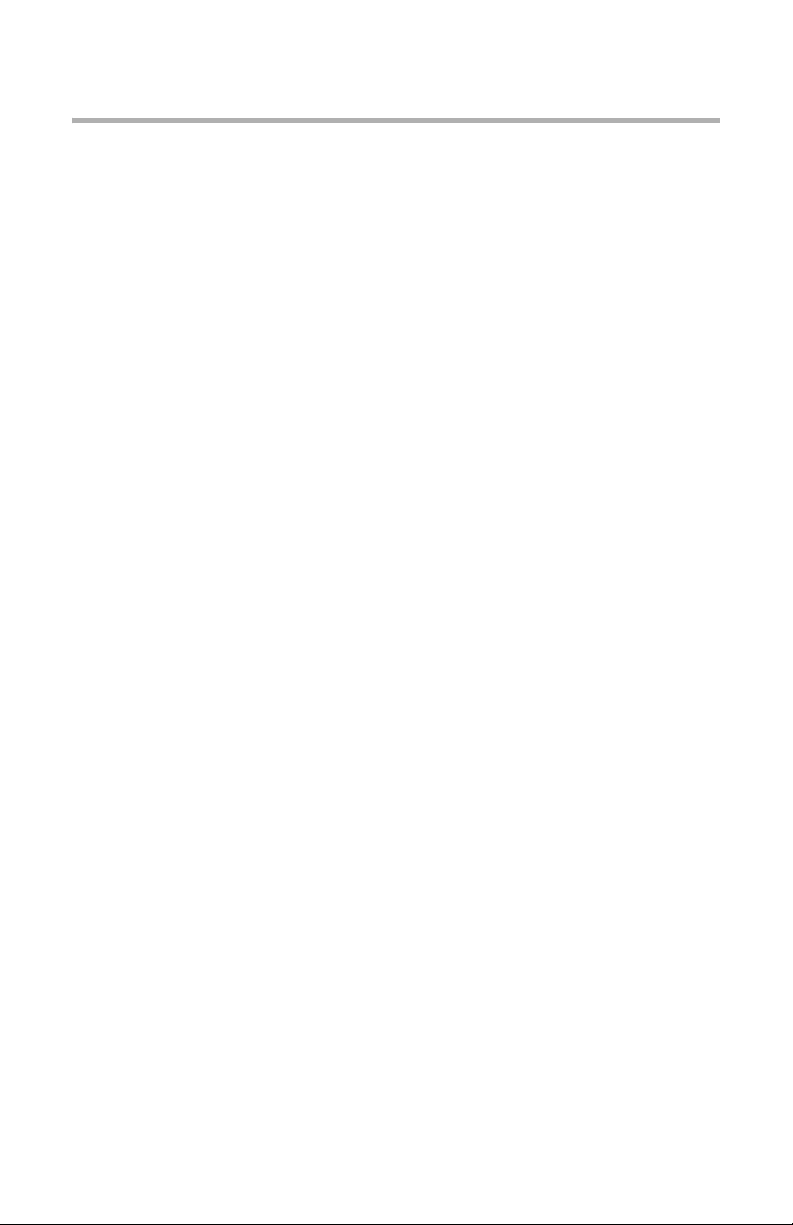
Sumário
Introdução . . . . . . . . . . . . . . . . . . . . . . . . . . . . . . . . . . . . . . . . . . . 6
Visão geral da impressora . . . . . . . . . . . . . . . . . . . . . . . . . . . . . . . 7
Mudança do idioma exibido no painel. . . . . . . . . . . . . . . . . . . . . . 9
Materiais de impressão recomendados . . . . . . . . . . . . . . . . . . 10
Designações das gramaturas dos materiais de impressão . . . . . . 10
Tipos de materiais de impressão . . . . . . . . . . . . . . . . . . . . . . . . . 11
Material de impressão: bandeja 1 e bandeja 2 opcional. . . . . . . . 14
Material de impressão: Bandeja multifuncional . . . . . . . . . . . . . 15
Saída superior (escaninho de face para baixo). . . . . . . . . . . . . . . 17
Saída traseira (escaninho de face para cima) . . . . . . . . . . . . . . . . 17
Unidade duplex opcional . . . . . . . . . . . . . . . . . . . . . . . . . . . . . . . 17
Colocação do papel. . . . . . . . . . . . . . . . . . . . . . . . . . . . . . . . . . . 18
Bandejas 1 e 2 . . . . . . . . . . . . . . . . . . . . . . . . . . . . . . . . . . . . . . . 18
Bandeja multifuncional (MP). . . . . . . . . . . . . . . . . . . . . . . . . . . . 22
Funções dos menus. . . . . . . . . . . . . . . . . . . . . . . . . . . . . . . . . . . 25
Como fazer alterações nos menus . . . . . . . . . . . . . . . . . . . . . . . . 25
Resumo dos parâmetros padrão dos menus . . . . . . . . . . . . . . . . . 28
Menus da impressora . . . . . . . . . . . . . . . . . . . . . . . . . . . . . . . . . . 35
Troca dos suprimentos . . . . . . . . . . . . . . . . . . . . . . . . . . . . . . . . 55
Troca do cartucho de toner. . . . . . . . . . . . . . . . . . . . . . . . . . . . . . 56
Troca do cilindro OPC . . . . . . . . . . . . . . . . . . . . . . . . . . . . . . . . . 63
Troca da esteira . . . . . . . . . . . . . . . . . . . . . . . . . . . . . . . . . . . . . . 72
Troca da unidade fusora. . . . . . . . . . . . . . . . . . . . . . . . . . . . . . . . 77
Eliminação de atolamentos de papel . . . . . . . . . . . . . . . . . . . . 83
Atolamento 382 . . . . . . . . . . . . . . . . . . . . . . . . . . . . . . . . . . . . . . 84
Atolamento 381 . . . . . . . . . . . . . . . . . . . . . . . . . . . . . . . . . . . . . . 87
Atolamento 372 e 380 . . . . . . . . . . . . . . . . . . . . . . . . . . . . . . . . . 93
Atolamento 370, 373 e 383 . . . . . . . . . . . . . . . . . . . . . . . . . . . . . 95
Atolamento 371 . . . . . . . . . . . . . . . . . . . . . . . . . . . . . . . . . . . . . . 97
Atolamento 391 e 392 . . . . . . . . . . . . . . . . . . . . . . . . . . . . . . . . 100
Atolamento 390 . . . . . . . . . . . . . . . . . . . . . . . . . . . . . . . . . . . . . 102
Diagnóstico e resolução de problemas. . . . . . . . . . . . . . . . . . 105
Mensagens do painel de cristal líquido . . . . . . . . . . . . . . . . . . . 105
Resolução de problemas. . . . . . . . . . . . . . . . . . . . . . . . . . . . . . . 111
Acessórios opcionais . . . . . . . . . . . . . . . . . . . . . . . . . . . . . . . . 121
Memória RAM. . . . . . . . . . . . . . . . . . . . . . . . . . . . . . . . . . . . . . 121
Segunda bandeja para papel. . . . . . . . . . . . . . . . . . . . . . . . . . . . 122
Unidade duplex . . . . . . . . . . . . . . . . . . . . . . . . . . . . . . . . . . . . . 123
Sumário • 3
Page 4

Especificações . . . . . . . . . . . . . . . . . . . . . . . . . . . . . . . . . . . . . . 124
Windows. . . . . . . . . . . . . . . . . . . . . . . . . . . . . . . . . . . . . . . . . . . 126
Impressão em preto. . . . . . . . . . . . . . . . . . . . . . . . . . . . . . . . 126
Impressão a cores . . . . . . . . . . . . . . . . . . . . . . . . . . . . . . . . . 127
Informações gerais . . . . . . . . . . . . . . . . . . . . . . . . . . . . . . . . . . . 127
Seleção de um método de correlação de cores. . . . . . . . . . . . . . 130
Correlação de cores . . . . . . . . . . . . . . . . . . . . . . . . . . . . . . . . . . 132
Utilização do driver da impressora . . . . . . . . . . . . . . . . . . . 136
Windows 98/Me/ XP/ NT 4.0 . . . . . . . . . . . . . . . . . . . . . . . . . . 136
Windows 2000 . . . . . . . . . . . . . . . . . . . . . . . . . . . . . . . . . . . . . . 152
Utilitários . . . . . . . . . . . . . . . . . . . . . . . . . . . . . . . . . . . . . . . . 166
Visão geral . . . . . . . . . . . . . . . . . . . . . . . . . . . . . . . . . . . . . . . . . 166
Utilitário Color Swatch [Amostra de cores] . . . . . . . . . . . . . . . 166
Utilitário PrintSuperVision: Apenas no modelo C5200n . . . . . 169
Utilitário Network Printer Status [Status de impressora de rede]: Apenas
no modelo C5200n . . . . . . . . . . . . . . . . . . . . . . . . . . . . . . . . . . 172
Utilitário LPR. . . . . . . . . . . . . . . . . . . . . . . . . . . . . . . . . . . . . . . 176
Sumário • 4
Page 5
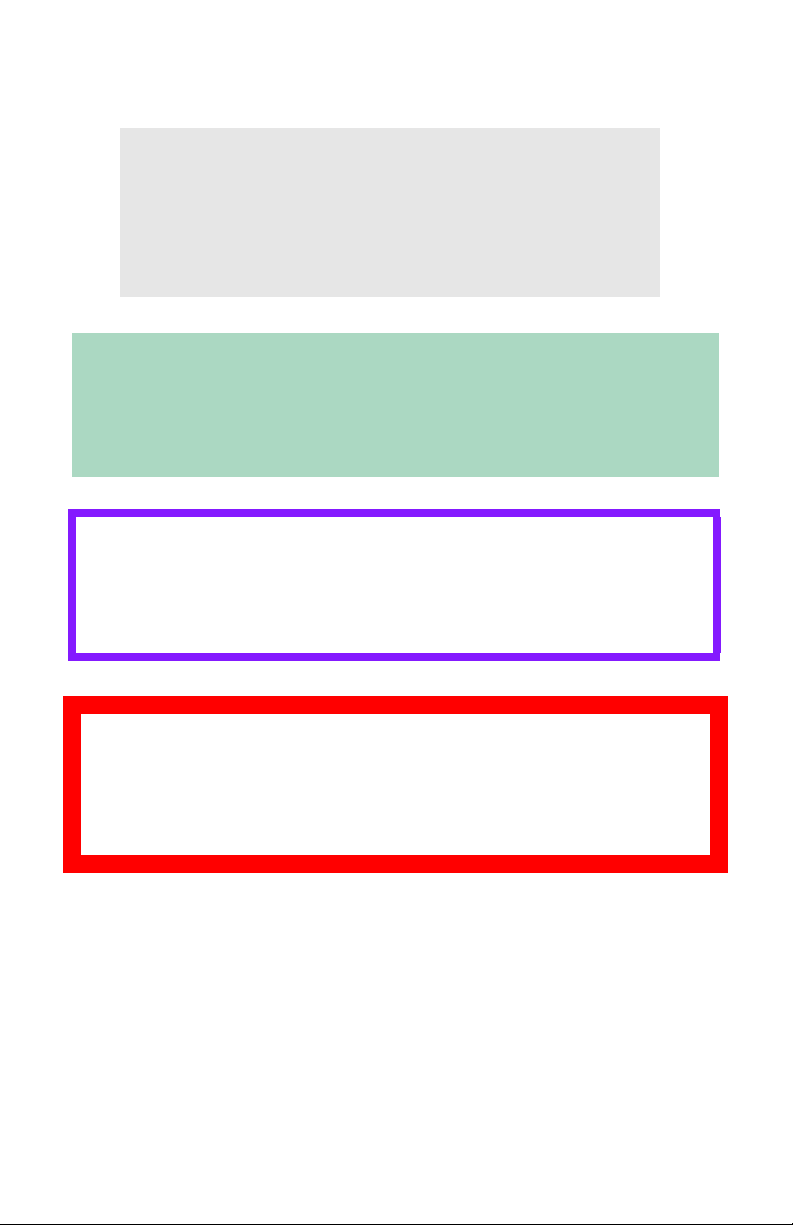
Notas, Avisos, etc..
NOTA
As notas têm esta aparência. Elas fornecem
informações adicionais para suplementar o texto
principal, o que ajuda o usuário a utilizar e a
compreender o produto
Importante!
Mensagens importantes têm esta aparência. Elas fornecem
informações complementares que podem evitar possíveis
problemas.
ATENÇÃO!
Advertências deste tipo têm esta aparência. Sua função é
fornecer informações adicionais que, se ignoradas, podem
resultar em mau funcionamento ou danos ao equipamento.
AVISO!
Avisos têm esta aparência. Eles fornecem informações
adicionais que, se ignoradas, podem resultar em risco de
danos pessoais.
Notas, Avisos, etc.. • 5
Page 6

Introdução
Esta impressora foi projetada com recursos avançados para
produzir impressões coloridas nítidas e vibrantes e em preto e
branco bem definidas em alta velocidade em uma ampla variedade
de meios de impressão.
Características:
• Modelo C5150n: até 12 páginas coloridas por minuto.
Modelos C5200ne, C5200n: até 16 páginas coloridas por minuto.
• Modelo C5150n: até 20 páginas preto e branco por minuto.
Modelos C5200ne, C5200n: até 24 páginas preto e branco por
minuto.
• Resolução de impressão de 600 ppp (pontos por polegada).
• Tecnologia digit al LED color ida de uma p assada (Sin gle Pass Color).
• Emulação Hiper-C.
•
Conexão de rede 10 Base-T e 100 Base-TX.
Acessórios opcionais:
• Unidade duplex para imprimir automaticamente na frente e verso
(ver page 123).
•
Memória adicional (ver page 121):
– 64 MB ou 256
• Segunda bandeja para papel, capacidade para 530 folhas de papel
de 20-lb. (75 g/m²) (ver page 122).
Introdução • 6
Page 7
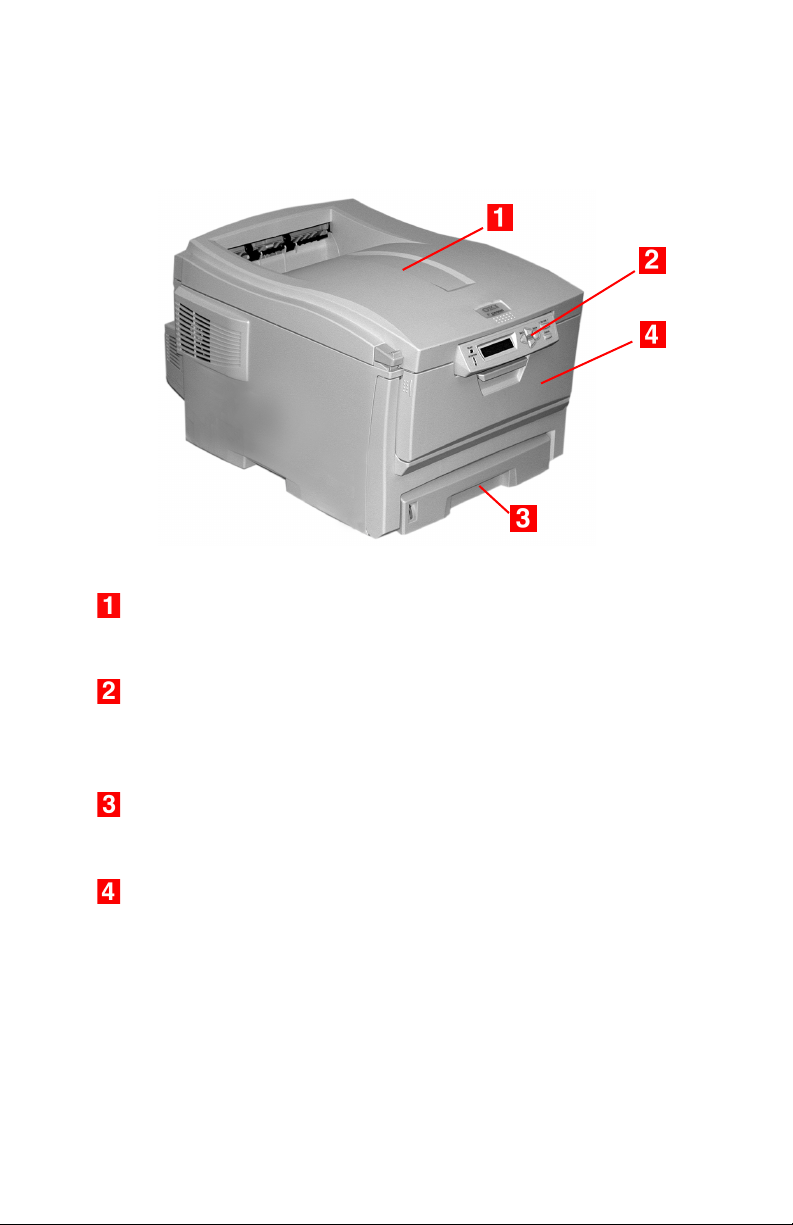
Visão geral da impressora
Vista frontal
Escaninho de saída, face para baixo
Local de saída padrão das cópias impressas. Capacidade para
até 250 folhas de papel de 20-lb. (75 g/m²).
Painel de operação
Controles de operação através de menus e painel de cristal
líquido (pode ser alterado para exibir as mensagens em idiomas
diferentes: ver page 9).
Bandeja para papel
Bandeja para papel padrão. Capacidade para até 300 folhas de
papel de 20-lb. (75 g/m²).
Bandeja multifuncional
Usada para alimentar transparências, papéis de gramatura
mais alta, envelopes e outros meios de impressão especiais.
Usada também para alimentar manualmente folhas avulsas
quando necessário.
Introdução • 7
Page 8

Vista posterior
Chave Liga/Desliga
Tomada para o cabo de alimentação
Interface USB
Interface de rede
Unidade duplex opcional
Escaninho traseiro (face para cima), capacidade para
100 folhas
Quando o escaninho para papel traseiro está abaixado, o papel sai
da impressora pela parte de trás e com a face impressa para cima.
Este escaninho é usado para etiquetas, meios de impressão de alta
gramatura, envelopes e tamanhos de papel personalizados.
Quando usado junto com a bandeja multifuncional, o percurso do
papel através da impressora é essencialmente reto. Isto evita que
os meios de impressão fiquem curvados ao passar pela impressora
e resulta em uma alimentação mais confiável.
Introdução • 8
Page 9

Mudança do idioma exibido no painel
READY
ATTENTION
BACK ENTER
MENU
OLN INE
CANCEL
1. Pressione a tecla MENU + repetidamente até ver a mensagem
SYSTEM CONFIG MENU
POWER SAVE DELAY TIME
Pressione a tecla ENTER.
2.
3. Pressione a tecla MENU + repetidamente até ver a mensagem
SYSTEM CONFIG MENU
LANGUAGE
Pressione a tecla ENTER.
4.
5. Pressione a tecla MENU + e/ou MENU – repetidamente até ver
o idioma que deseja selecionar.
6. Pressione a tecla ENTER para selecionar o idioma exibido no
painel.
7. Pressione a tecla ON LINE para sair do menu e colocar
novamente a impressora no modo de prontidão.
Introdução • 9
Page 10
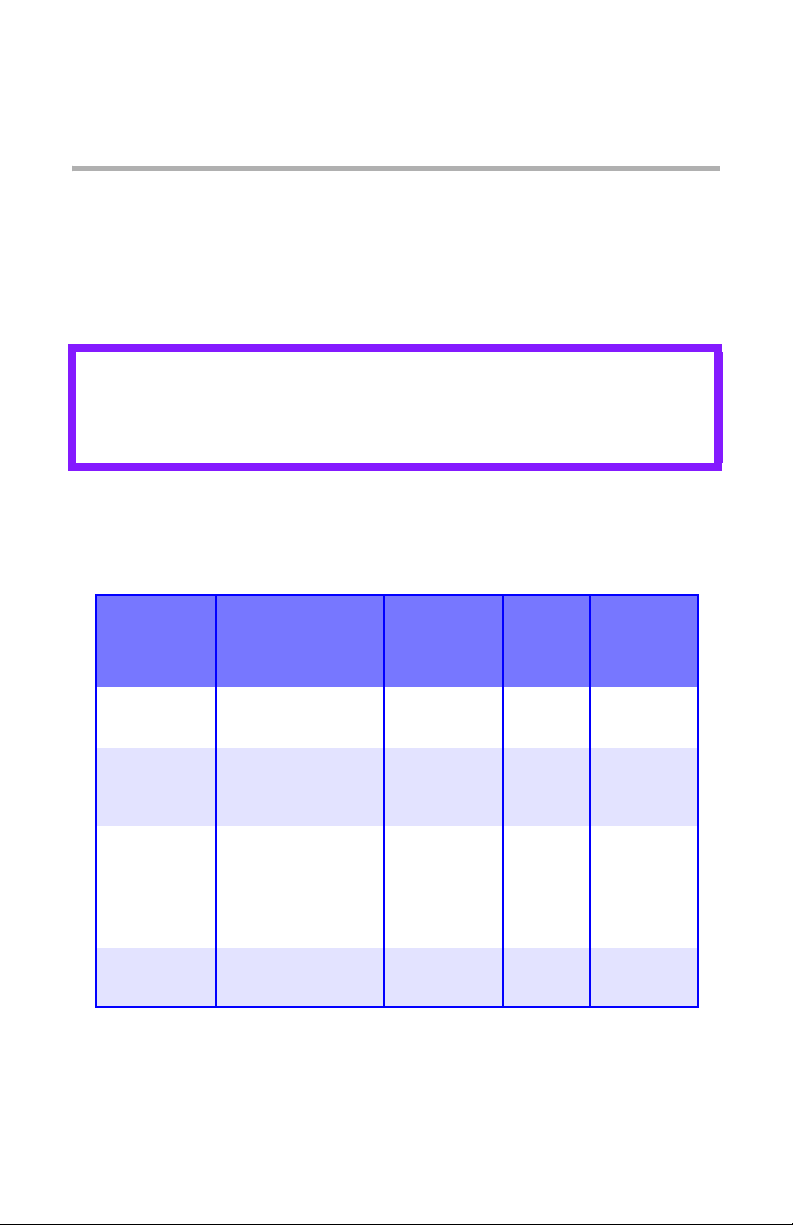
Materiais de impressão
recomendados
Esta impressora pode imprimir em vários materiais de impressão,
inclusive papéis de diversos tamanhos e gramaturas,
transparências, etiquetas e envelopes. Est a seção fornece
recomendações gerais sobre as opções e uso de materiais de
impressão.
ATENÇÃO!
O material de impressão deve ser formulado para suportar
230 °C (446 °F) durante 0,2 segundos.
Designações das gramaturas dos materiais
de impressão
Designação
da
gramatura
Gramatura Bandeja de
alimentação
Unidade
duplex?
Escaninho
de saída
Leve
Médio
Pesado
Ultra pesado
a. Escaninho de saída de face para baixo
b. Escaninho de saída de face para cima
c. 47 lb. (177 g/m²) = máximo para a Bandeja 2
16-19 lb. US Bond
(60-71 g/m²)
20-27 lb. US Bond
(75-101 g/m²)
28-32 lb. US Bond
(105-120 g/m²)
33-54 lb. US Bond
(124-203 g/m²)
Materiais de impressão recomendados • 10
Bandeja 1
Bandeja 2
Bandeja 1
Bandeja 2
Bandeja MP
Bandeja 1
Bandeja 2
Bandeja MP
Bandeja 2
Bandeja MP
c
Não
Sim
Sim
(restrito
ao
máximo
de 28 lb.)
Não
Superior
Traseiro
Superior
Traseiro
Apenas
traseiro
Apenas
traseiro
a
b
Page 11

Tipos de materiais de impressão
Papel
O melhor desempenho é obtido quando se usa papel designado
para uso em copiadoras e impressoras a laser. Tipos de papel
adequados:
• Hammermill
[Hammermill branco radiante para impressoras a laser, apergaminhado de 90 g/m² ]
• Xerox
de 75 g/m²]
®
• Oki
52206101 Bright White Proofing Paper, 32 lb. US Bond
[Papel branco brilhante para provas Oki® 52206101, apergaminhado de 120 g/m
Recomendações
• Visite o site http://my.okidata.com para obter as informações mais
recentes sobre os papéis recomendados para a impressora.
• O papel deve ser armazenado em uma superfície plana e protegido
da umidade, luz solar direta e fontes de calor.
®
Laser Printer Radiant White, 24 lb., US Bond
®
4024, 20 lb. US Bond [Xerox® 4024, apergaminhado
2
]
• O uso de papel com exc esso de r evestimento ou text ura afetará
gravemente a vida útil do cilindro OPC e produzirá impressões
de baixa qualidade. Nestes casos, é possível melhorar a qualidade
da impressão mudando a configuração do tipo de material de
impressão para ‘Ultra Pesado’ [Ultra Heavy] - gramatura muito
elevada. Porém, isto reduzirá a velocidade de impressã o e impedir á
o uso da opção duplex.
• Evitar usar:
– Papel úmido, danificado ou enrolado.
– Papel muito liso ou brilhante.
– Papel com alto relevo pronunciado, muito áspero ou que
apresente uma diferença considerável de textura entre os dois
lados.
– Papel com perfurações, recortes ou bordas serrilhadas.
Materiais de impressão recomendados • 11
Page 12

– Papel carbono, papel reciclado, papel NCR, papel
fotossensível, papel sensível à pressão ou papel para
transferência térmica.
Envelopes
Sim Não
• Use apenas os envelopes recomendados (Oki 52206301 e
52206302: consulte “Seleção e uso de materiais de impressão OKI”
no Manual Prático de consulta da C5100 para obter mais
informações).
• Os envelopes devem ser armazenados em uma superfície plana e
protegidos da umidade, luz solar direta e fontes de calor.
• Não use envelopes com janelas ou fechos de metal.
• Não use envelopes que estejam úmidos, danificados ou enrolados.
ATENÇÃO
O material de impressão deve ser formulado para suportar
230 °C (446 °F) durante 0,2 segundos.
Materiais de impressão recomendados • 12
Page 13
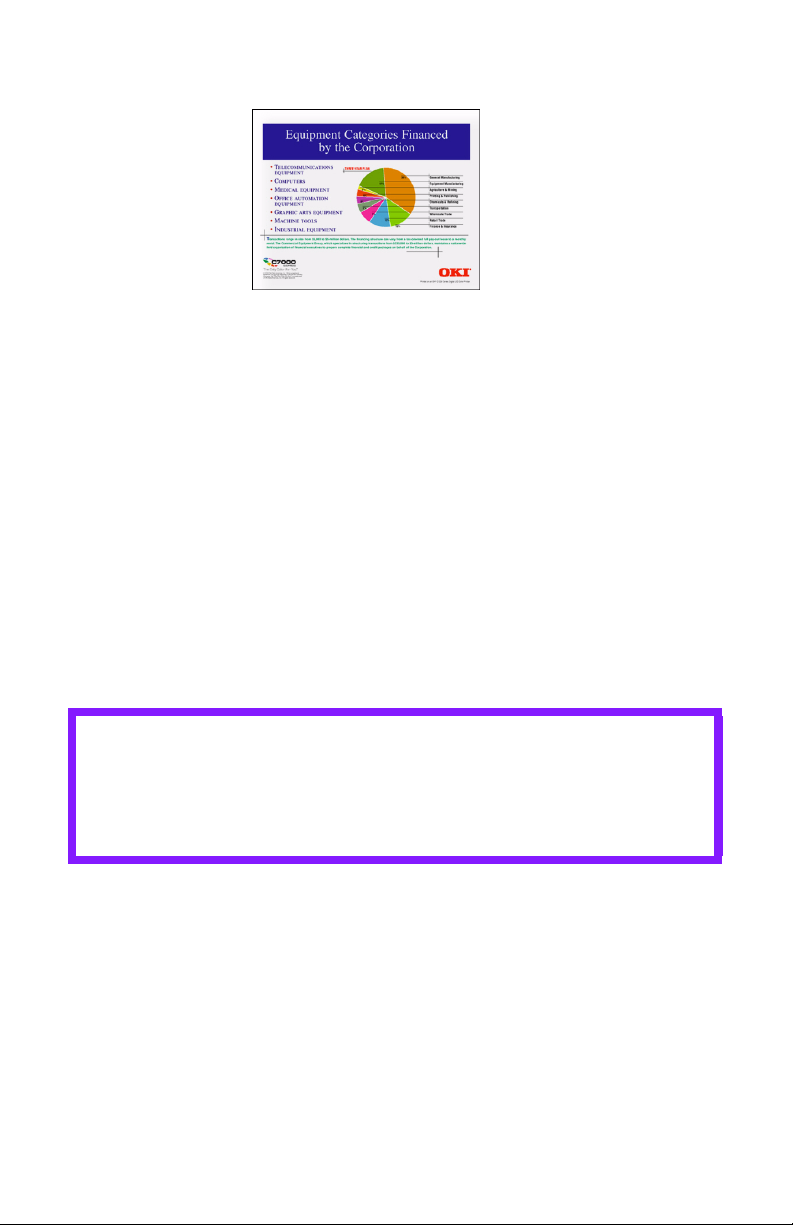
Transparências
• Use apenas as transparências recomendadas (3M CG3720, Oki
52205701).
• Evite transparências comerciais designadas para uso manual com
canetas de ponta porosa. Elas derreterão na unida de fusora e
causarão danos.
Etiquetas
• As etiquetas brancas Avery 5161 para impressoras a laser (tamanho
carta) são boas para impressão nesta unidade. Visite o site http://
my.okidata.com para obter as informações mais recen tes sobre os
materiais de impressão recomendados para a impressora.
• Use apenas etiquetas designadas para uso em impressoras a laser
e fotocopiadoras coloridas.
ATENÇÃO!
• As etiquetas devem cobrir toda a folha de base.
• Nem a folha de base nem o adesivo devem ficar
expostos a qualquer parte da impressora.
Materiais de impressão recomendados • 13
Page 14
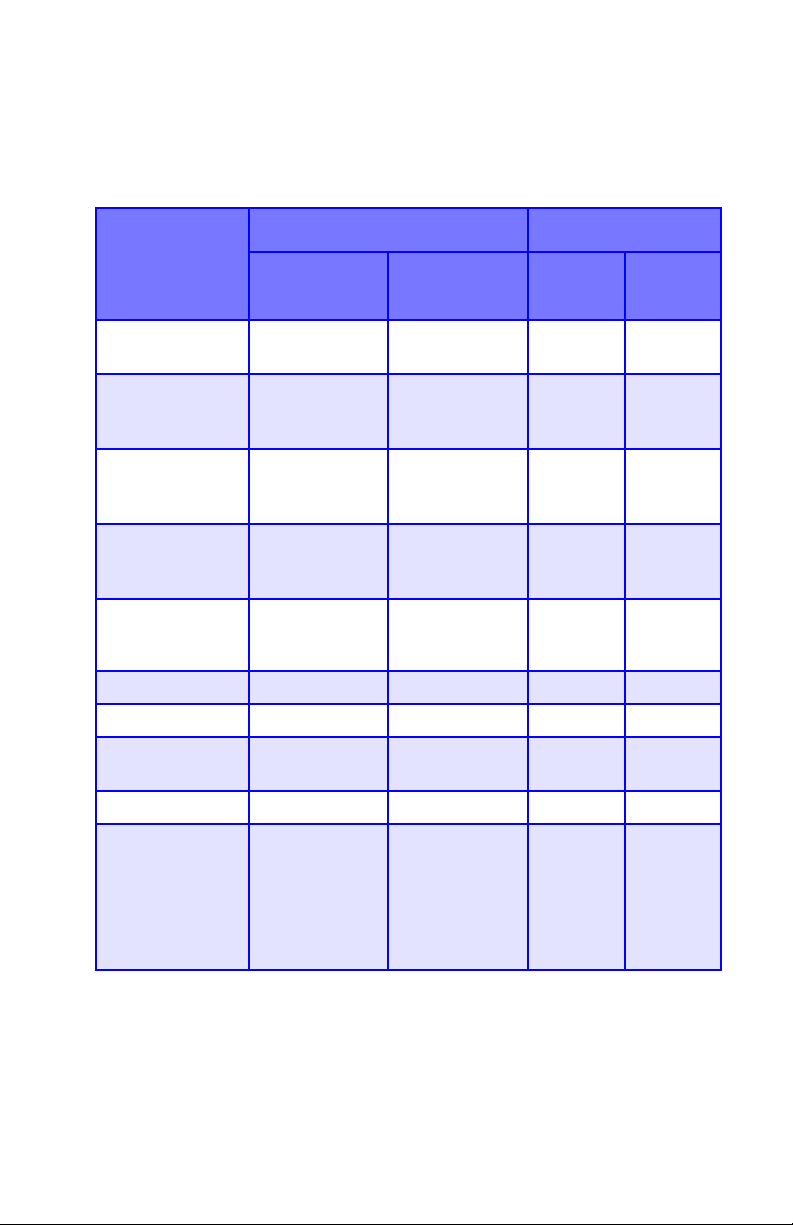
Material de impressão: bandeja 1 e
bandeja 2 opcional
Tamanhos do material de impressão: bandejas 1 e 2
Alimentação Saída
Tamanho do
papel
Carta, 8½ x 11''
(216 x 279 mm)
Ofício-14
8½ x 14''
(216 x 356 mm)
Ofício-13,5
8½ x 13,5''
(216 x 343 mm)
Ofício-13
8½ x 13''
(216 x 356 mm)
Executivo
7¼ x 10½''
(184 x 267 mm)
A4 (210 x 297 mm)
A5 (145 x 210 mm)
A6 (105 x 148 mm)
B5 (182 x 257 mm)
Personalizado
Bandeja 1 Bandeja 2
c
S, D
S, D S, D S, D S, D
S, D S, D S, D S, D
S, D S, D S, D S, D
S, D S, D S, D S, D
S, D S, D S, D S, D
S, D S, D S, D S, D
S Não utilizável
S, D S, D S, D S, D
S: mín. 3,94 x 5,83''
[100 x 148 mm]
D: min. 5,8 x 8,25"
[148 x 210 mm]
S, D: máx. 8,5 x 14''
[215,9 x 355,6 mm]
S, D S, D S, D
S: mín. 3,94 x 5,83''
[100 x 148 mm]
D: min. 5,8 x 8,25"
[148 x 210 mm]
S, D: máx. 8,5 x 14''
[215,9 x 355,6 mm]
Superior
Não
utilizável
S, D
a
Traseirab
S
Não
utilizável.
a. Use a saída superior (escaninho de face pa ra baixo) apenas para p apéis
de até 47 lb. US Bond (98 lb. Index, 177 g/m
b. Use a saída traseira (escaninho de face para cima) quando imprim ir em
papéis com gramatura mais elevada que 47 lb. US Bond (98 lb. Index,
177 g/m
c. S = Simplex; D = Duplex (impressão nos dois lados do papel).
2
).
2
).
Materiais de impressão recomendados • 14
Page 15

Comutação automática
Se o mesmo tipo de papel estiver colocado na bandeja
multifuncional ou na segunda bandeja para papel opcional, é
possível configurar a impressora para que comute automaticamente
para a outra bandeja quando acabar o papel na bandeja atual. Esta
função é ativada no menu Print [Impressão].
Material de impressão: Bandeja
multifuncional
Use a bandeja multifuncional (MP) para imprimir em fichas,
etiquetas, envelopes e transparências. Ou coloque uma pilha de
papel timbrado para imprimir quando precisar.
• Uma pilha de material de impressão de 10 mm de altura pode ser
colocada na bandeja multifuncional. Isto equivale a cerca de 10
envelopes ou 50 transparências.
• O material de impressão deve ser colocado com o lado destinado à
impressão para cima, com a borda superior voltada para dentro da
impressora.
• Geralmente, a saída traseira (escaninho de face para cima) é usada
com a bandeja multifuncional.
Importante!
A unidade duplex pode ser usada apenas para impressão em
papel. A gramatura máxima permitida é de 28 lb. US Bond (105 g/
2
métrico, 58 lb. Index). Não use a função duplex (impressão
m
frente e verso) para imprimir em etiquetas, envelopes,
transparências ou papéis com gramatura superior a 28 lb. (105 g/
2
).
m
Materiais de impressão recomendados • 15
Page 16

Tamanhos do material de impressão: Bandeja
multifuncional
Alimentação Saída
Tamanho do pape l Bandeja MP
Carta, 8½ x 11''
(216 x 279 mm)
Ofício-14 (8½ x 14'' 216 x 356 mm)
Sim Sim Sim
Sim Sim Sim
Traseiraa
Superior
Ofício-13,5
(8½ x 13,5'' -
Sim Sim Sim
216 x 356 mm)
Ofício-13 (8½ x 13'' -
216 x 330 mm)
Sim Sim Sim
Executivo
(7¼ x 10½'' -
Sim Sim Sim
184 x 267 mm)
A4 (210 x 297 mm) Sim Sim Sim
A5 (145 x 210 mm) Sim Sim Sim
B5 (182 x 257 mm) Sim Sim Sim
Envelopes
(COM-10)
Sim Sim Não
Personalizado: mín.
3,94 to 5,83''
[100 x 148 mm];
máx. 8½ x 14''
Sim Sim Não
[216 x 356 mm], ou
c
faixa
b
a. Use a saída traseira (escaninho de face para cima) para papéis
espessos, transparências, envelopes e etiquetas.
b. Use a saída superior (escaninho de face para baixo) apenas para
papéis de até 47 lb. US Bond (98 lb. Index, 177 g/m
c. Especificações da faixa:
– Comprimento: até 47'' (1,2 m)
– Faixa da largura = 8¼ a 8½'' (210 a 215,9 mm)
– Faixa da gramatura = 28 a 34 lb. US Bond (105 a 128 g/m
– Percurso = apenas saída traseira (escaninho de face para cima)
– Alimentar uma folha de cada vez.
2
).
2
)
Materiais de impressão recomendados • 16
Page 17

Saída superior (escaninho de face para
baixo)
• Capacidade para 250 folhas de papel comum de 20-lb. US Bond (42
lb. Index, 75 g/m² métrico).
• Capacidade para papéis de até 47 lb. US Bond (98 lb . Index, 176 g/
m² métrico).
• As páginas são impressas na ordem de leitura (página 1 primeiro,
última página encima, face para baixo).
Saída traseira (escaninho de face para cima)
O escaninho de face para cima situado atrás da impressora deve
ser aberto e a extensão puxada para fora quando for necessário
utilizá-lo. Deste modo, o papel sairá através deste percurso, não
importa quais sejam as configurações definidas no driver.
• O escaninho de face para cima tem capacidade para 100 folhas de
papel comum de 20-lb. US Bond (42 lb. Index, 75 g/m²).
• Capacidade para papéis de até 54 lb. US Bon d (113 lb. In dex, 203 g/
m² métrico).
• O papel é impresso com a face para cima: para documentos com
várias páginas, selecione a impressão em ordem reversa na caixa
de diálogo Imprimir do aplicativo para que as cópias sejam
empilhadas na ordem correta.
NOTA
Sempre use este escaninho e a bandeja multifuncional
ao imprimir em papéis com gramatura superior a 47 lb.
US Bond (98 lb. Index, 176 g/m² métrico).
Unidade duplex opcional
Este acessório opcional permite imprimir frente e verso em papéis
do mesmo tamanho que os utilizados na Bandeja 2 opcional (ou
seja, todos os tamanhos da Bandeja 1, exceto A6), e com gramatura
de 20 a 28 lb. US Bond (42 a 58 lb. Index, 75 a 105 g/m² métrico).
Materiais de impressão recomendados • 17
Page 18

Colocação do papel
Bandejas 1 e 2
NOTA
Se a segunda bandeja para papel opcional estiver
instalada na impressora:
• Se a impressão estiver sendo feita a partir da
primeira bandeja (superior), a segunda bandeja
(inferior) pode ser retirada da impressora e
reabastecida enquanto a impressora estiver
imprimindo.
• Se a impressão estiver sendo feita a partir da
segunda bandeja (inferior), não retire a primeira
bandeja (superior) durante a impressão. Isto
causará um atolamento de papel.
1. Retire a bandeja para papel da impressora.
Colocação do papel • 18
Page 19

2.
Ventile o papel a ser colocado na impressora pelas bordas (1) e
2
no meio (
superfície plana para que fiquem novamente alinhadas (
3. Coloque o papel com o lado destinado à impressão para baixo,
) e, em seguida, bata as bordas da pilha em uma
3
).
123
certificando-se de que o limitador traseiro (1) e as guias do papel
(2) estejam bem encostados no papel.
Colocação do papel • 19
Page 20

NOTA
Coloque papéis timbrados com a face destinada à
impressão para baixo, com a borda superior voltada no
sentido da frente da impressora.
4. Feche com cuidado a bandeja para papel.
Colocação do papel • 20
Page 21

NOTA
Para evitar atolamentos de papel:
• Não deixe espaço entre o papel e as guias do papel
e o limitador traseiro.
• Não coloque excesso de papel na bandeja. A
capacidade da bandeja depende do tipo de papel
utilizado.
• Não coloque papel danificado na unidade.
• Não coloque papel de tamanhos ou tipos diferentes
ao mesmo tempo.
• Não retire a bandeja para papel durante a
impressão (exceto como descrito acima para a
segunda bandeja).
Colocação do papel • 21
Page 22

Bandeja multifuncional (MP)
NOTA
A bandeja MP tem capacidade para uma pilha de
material de impressão de cerca de 10 mm de altura, o
que equivale a 10 envelopes ou 50 transparências.
Não exceda a altura de 10 mm da pilha de material de
impressão.
1. Abra a bandeja MP.
Colocação do papel • 22
Page 23

2. Pressione a plataforma de carregamento para baixo.
3. Coloque o material de impressão e ajuste as guias (1) conforme
o tamanho do material de impressão sendo usado.
• Papel timbrado:
– Para imprimir em um só lado, coloque o lado pré-impresso
para cima e a borda superior inserida na impressora.
– P ara imprimir nos dois lados (duplex), coloque o lado pré-
impresso para baixo e a borda superior voltada para o lado
oposto da impressora. (A unidade duplex opcional deve
estar instalada).
Colocação do papel • 23
Page 24

• Envelopes: coloque o lado destinado à impressão para cima
(orelha para baixo), com a borda superior à esquerda e a
borda curta inserida na impressora. Não selecione a
impressão duplex para envelopes.
4. Pressione a trava azul da bandeja (1) no sentido da pilha de
papel para levantar a plataforma do papel para a posição de
alimentação.
Colocação do papel • 24
Page 25

Funções dos menus
Esta seção descreve os menus que são acessados através dos
comandos no painel de operação da impressora e exibidos na tela
de cristal líquido.
Muitas destas configurações podem ser canceladas pelas
configurações nos drivers da impressora para Windows. Entretanto,
várias configurações dos drivers podem ser deixadas como
“Configuração da impressora” [Printer Setting], o que fará com que
as configurações especificadas nos menus da impressora sejam
consideradas padrão.
Como fazer alterações nos menus
READY
ATTENTION
1. Pressione a tecla + para entrar no modo menu.
2. Pressione a tecla +/ – para acessar os menus disponíveis até
BACK ENTER
MENU
OLN INE
CANCEL
que o menu desejado apareça no painel.
NOTA
Os menus e suas várias opções variarão conforme os
acessórios opcionais que estiverem instalados na
impressora.
3. Pressione a tecla ENTER para entrar no menu.
4. Use as teclas +/ – para percorrer para cima e para baixo os itens
do menu selecionado. Quando o item que deseja alterar
aparecer no painel, pressione a tecla ENTER para editá-lo.
5. Use as teclas +/ – para percorrer para cima e para baixo as
configurações disponíveis para o item selecionado.
Funções dos menus • 25
Page 26

6. Quando a configuração que deseja usar aparecer no painel,
pressione a tecla ENTER.
Um asterisco (*) aparecerá ao lado da configuração e a
configuração piscará.
7.
Para terminar:
a. Quando terminar de alterar as configurações no menu, pressione
a tecla ON LINE para ativar a configuração e sair do menu.
b. Se desejar fazer outras alterações no menu, pressione a tecla
BACK para ativar a configuração.
– Para alterar outra configuração no mesmo menu, use as
+/ – para movimentar-se pela lista dos itens do menu
teclas
até acessar o item que deseja alterar e, em seguida, siga
as etapas 5 a 7.
– Para alterar a configuração de um item em um outro menu,
pressione novamente a tecla BACK e, em seguida, siga as
etapas 2 a 7.
Por exemplo:
Para alterar o intervalo de tempo que a impressora aguarda antes
de entrar no modo de economia de energia (a configuração padrão
é 60 MIN):
1. Pressione a tecla + para entrar no modo menu.
2. Pressione repetidamente a tecla + e/ou – até ver
SYS CONFIG MENU*
* Menu Configuração do sistema
3. Pressione a tecla ENTER para acessar o menu de configuração
do sistema [Sys Config Menu].
POW SAVE TIME†
60 MIN *
† Tempo de acionamento do modo de economia de energia
Funções dos menus • 26
Page 27

4. Pressione a tecla ENTER para selecionar o item de
configuração do tempo para acionamento do modo de economia
de energia.
O valor exibido na segunda linha do painel começará a piscar.
POW SAVE TIME†
60 MIN *
† Tempo de acionamento do modo de economia de energia
5. Pressione repetidamente a tecla + até que o intervalo (ex.: 240
MIN) que deseja selecionar apareça na segunda linha.
POW SAVE TIME†
240 MIN
Pressione a tecla ENTER para selecionar a nova configuração:
6.
Um asterisco aparecerá na segunda linha do painel.
POW SAVE TIME†
240 MIN *
Pressione a tecla ON LINE para ativar a nova configuração e
7.
sair do menu.
A impressora voltará para o modo de prontidão.
Funções dos menus • 27
Page 28

Resumo dos parâmetros padrão dos
menus
Padrões dos menus
Nota: Os menus/itens assinalados com uma cruz (†) aparecem
apenas quando o acessório opcional apropriado (ex.: unidade
duplex, segunda bandeja para papel, etc.) estiver instalado.
Menu Item Configuração
padrão
MENU INFORMATION
[INFORMAÇÃO]
MENU PRINT
[IMPRIMIR]
PRINT MENU MAP [Imprimir
estrutura do menu]
DEMO1 [EXECUTE]
COPIES [Cópias] 1
DUPLEX†
PAPER FEED [Alimentação
do papel]
AUTO TRAY SWITCH
[Comutação automática da
bandeja]
TRAY SEQUENCE
[Seqüência das bandejas]
MP TRAY USAGE [Uso da
bandeja MP]
MEDIA CHECK [Verificar
material de impressão]
MONO-PRINT SPEED
[Velocidade de impressão
monocromática]
[EXECUTE]
[Executar]
[Executar]
OFF [Desativado]
TRAY1 [Bandeja
1]
ON [Ativada]
DOWN [Para
baixo]
DO NOT USE
[Não usar]
ENABLE
[Habilitada]
AUTO SPEED
[Velocidade
automática]
MENU MEDIA
[MATERIAL DE
IMPRESSÃO]
TRAY1 PAPERSIZE
[Tamanho do papel da
bandeja 1]
TRAY1 MEDIA T YPE [Tipo de
material de impressão da
bandeja 1]
Funções dos menus • 28
LETTER [Carta]
PLAIN [Normal]
Page 29

Padrões dos menus (continued)
Nota: Os menus/itens assinalados com uma cruz (†) aparecem
apenas quando o acessório opcional apropriado (ex.: unidade
duplex, segunda bandeja para papel, etc.) estiver instalado.
Menu Item Configuração
padrão
TRAY1 MEDIAWEIGHT
[Gramatura do material de
impressão da bandeja 1]
TRAY2 PAPERSIZE
[Tamanho do papel da
bandeja 2]
TRAY2 MEDIA T YPE [Tipo de
material de impressão da
bandeja 2]†
TRAY2 MEDIAWEIGHT
[Gramatura do material de
impressão da bandeja 2]†
MPT PAPERSIZE [Tamanho
do papel da bandeja MP]
MPT MEDIATYPE [Tipo de
material de impressão da
bandeja MP]
MPT MEDIAWEIGHT
[Gramatura do material de
impressão da bandeja MP]
UNIT OF MEASURE
[Unidade de medida]
X DIMENSION [Dimensão X] 8.5 INCH [8,5
†
MEDIUM [Médio]
LETTER [Carta]
PLAIN [Normal]
MEDIUM [Médio]
LETTER [Carta]
PLAIN [Normal]
MEDIUM [Médio]
INCH [Polegada]
pol.]
Y DIMENSION [Dimensão Y] 11.0 INCH
MENU COLOR [COR] DENSITY CONTROL
[Controle da densidade]
ADJUST DENSITY [Ajustar
densidade]
Funções dos menus • 29
[11,0 pol.]
AUTO
[EXECUTE]
[Executar]
Page 30

Padrões dos menus (continued)
Nota: Os menus/itens assinalados com uma cruz (†) aparecem
apenas quando o acessório opcional apropriado (ex.: unidade
duplex, segunda bandeja para papel, etc.) estiver instalado.
Menu Item Configuração
padrão
MENU COLOR [COR]
(cont.)
MENU SYS CONFIG
[CONFIGURAÇÃO DO
SISTEMA]
AJST REGSTRATION
[Ajustar registro]
C REG FINE AJST [Ajuste
fino reg ciano]
M REG FINE AJST [Ajuste
fino reg magenta]
Y REG FINE AJST [Ajuste
fino reg amarelo]
POW SAVE TIME [Tempo de
acionamento do modo de
economia de energia]
CLRABLE WARNING [Aviso
apagável]
MANUAL TIMEOUT [Tempo
limite manual]
WAIT TIMEOUT [T empo limite
de espera]
LOW TONER [Pouco toner] CONTINUE
JAM RECOVERY
[Recuperação após
atolamento]
ERROR REPORT [Relatório
de erros]
[EXECUTE]
[Executar]
0
0
0
60 MIN
ON [Ativado]
60 SEC [60 s]
90 SEC [90 s]
[Continuar]
ON [Ativada]
OFF [Desativado]
LANGUAGE [Idioma] ENGLISH [Inglês]
MENU USB SOFT RESET
[Reinicialização sem perda de
dados]
SPEED [Velocidade] 480Mbps
Funções dos menus • 30
DISABLE
[Desabilitada]
Page 31

Padrões dos menus (continued)
Nota: Os menus/itens assinalados com uma cruz (†) aparecem
apenas quando o acessório opcional apropriado (ex.: unidade
duplex, segunda bandeja para papel, etc.) estiver instalado.
Menu Item Configuração
padrão
MENU NETWORK
[REDE]
TCP/IP ENABLE
[Habilitada]
NETBEUI DISABLE
[Desabilitada]
IP ADDRESS SET [Conjunto
de endereços IP]
IP ADDRESS [Endereço IP] 192.168.100.100
SUBNET MASK [Máscara de
subrede]
GATEWAY ADDRESS
[Endereço Gateway]
INITIALIZE NIC? [Inicializar
placa de interface de rede?]
WEB/IPP ENABLE
TELNET ENABLE
FTP ENABLE
SNMP ENABLE
AUTO
255.255.255.000
192.168.100.254
[EXECUTE]
[Executar]
[Habilitada]
[Habilitada]
[Habilitada]
[Habilitada]
MENU MEMORY
[MEMÓRIA]†
LAN NORMAL
HUB LINK SETTING
[Configuração do link do hub]
RECEIVE BUF SIZE
[Tamanho do buffer de
recebimento]
AUTO
NEGOTIATE
[Comunicação
automática]
AUTO
Funções dos menus • 31
Page 32

Padrões dos menus (continued)
Nota: Os menus/itens assinalados com uma cruz (†) aparecem
apenas quando o acessório opcional apropriado (ex.: unidade
duplex, segunda bandeja para papel, etc.) estiver instalado.
Menu Item Configuração
padrão
MENU MEMORY
[MEMÓRIA]
MENU SYS ADJUST
[AJUSTE DO
SISTEMA]†
MENU MAINTENANCE
[MANUTENÇÃO]
† (cont.)
FLASH INITIALIZE [Inicializar
Flash]
X ADJUST [Ajuste X] 0.00
Y ADJUST [Ajuste Y] 0.00
DUPLEX X ADJUST [Ajuste
duplex X]
DUPLEX Y ADJUST [Ajuste
duplex Y]
DRUM CLEANING [Limpeza
do cilindro]
MENU RESET [Restabelecer
menus]
SAVE MENU [Salvar menu] [EXECUTE]
POWER SAVE [Economia de
energia]
PAPER BLACK SET [Conf.
papel preto]
PAPER COLOR SET [Conf.
papel colorido]
[EXECUTE]
[Executar]
MILLIMETER
[0,00 milímetros]
MILLIMETER
[0,00 milímetros]
0.00
MILLIMETER
[0,00 milímetros]
0.00
MILLIMETER
[0,00 milímetros]
OFF [Desativada]
[EXECUTE]
[Executar]
[Executar]
ENABLE
[Habilitada]
0
0
TRNSPR BLACK SET [Conf.
transparência preta]
TRANSPR COLOR SET
[Conf. transparência colorida]
Funções dos menus • 32
0
0
Page 33

Padrões dos menus (continued)
Nota: Os menus/itens assinalados com uma cruz (†) aparecem
apenas quando o acessório opcional apropriado (ex.: unidade
duplex, segunda bandeja para papel, etc.) estiver instalado.
Menu Item Configuração
padrão
MENU USAGE
[UTILIZAÇÃO]
TOTAL PAGE COUNT
[NÚMERO TOTAL DE
PÁGINAS]
TRAY1 PAGE COUNT
[Contagem de páginas da
bandeja 1]
TRAY2 PAGE COUNT
[Contagem de páginas da
bandeja 2]
MPT PAGE COUNT
[Contagem de páginas da
bandeja MP]
COLOR PAGE COUNT
[Contagem de páginas
coloridas]
MONO PAGE COUNT
[Contagem de páginas
monocromáticas]
K DRUM LIFE [Vida útil do
cilindro preto]
C DRUM LIFE [Vida útil do
cilindro ciano]
†
nnnn
nnnn
nnnn
nnnn
nnnn
nnnn
REMAINING nn%
[nn% restante]
REMAINING nn%
[nn% restante]
M DRUM LIFE [Vida útil do
cilindro magenta]
Y DRUM LIFE [Vida útil do
cilindro amarelo]
BELT LIFE [Vida útil da
esteira]
FUSER LIFE [Vida útil da
unidade fusora]
Funções dos menus • 33
REMAINING nn%
[nn% restante]
REMAINING nn%
[nn% restante]
REMAINING nn%
[nn% restante]
REMAINING nn%
[nn% restante]
Page 34

Padrões dos menus (continued)
Nota: Os menus/itens assinalados com uma cruz (†) aparecem
apenas quando o acessório opcional apropriado (ex.: unidade
duplex, segunda bandeja para papel, etc.) estiver instalado.
Menu Item Configuração
padrão
K TONER [Toner preto] REMAINING nn%
[nn% restante]
MENU USAGE
[UTILIZAÇÃO] (
cont.)
C TONER [Toner ciano] REMAINING nn%
[nn% restante]
M TONER [Toner magenta] REMAINING nn%
[nn% restante]
Y TONER [Toner amarelo] REMAINING nn%
[nn% restante]
Funções dos menus • 34
Page 35

Menus da impressora
Menu Information [Informação]
Item Ação Explicação
PRINT MENU MAP
[IMPRIMIR
ESTRUTURA DO
MENU]
DEMO1 EXECUTE
EXECUTE
[Executar]
[Executar]
Imprime a estrutura do menu
(listagem do menu) com as
configurações atuais. Informações
sobre a impressora também são
impressas na parte superior de cada
página da estrutura do menu.
Imprime a página de demonstração
predefinida.
Menu Print [Imprimir]
Nota:As configurações padrão de fábrica estão identificadas em
negrito.
Item Configurações Explicação
COPIES [CÓPIAS]
PAPER FEED
[ALIMENTAÇÃO DO
PAPEL]
AUTO TRA Y SWITCH
[COMUTAÇÃO
AUTOMÁTICA DA
BANDEJA]
1 a 999
TRAY1 [Bandeja
1]
TRAY2 [Bandeja 2]
MP TRAY [Bandeja
multifuncional]
ON [Ativada]
OFF [Desativada]
Especifica o número de
cópias de um documento a
serem impressas.
Seleciona a bandeja padrão
para a alimentação do papel.
Se duas bandejas contiverem
o mesmo tipo de material de
impressão, a impressora
pode comutar para uma
bandeja alternativa quando a
bandeja atual ficar vazia
durante um trabalho de
impressão.
Funções dos menus • 35
Page 36

Menu Print [Imprimir] (continued)
Nota:As configurações padrão de fábrica estão identificadas em
negrito.
Item Configurações Explicação
TRAY SEQUENCE
[SEQÜÊNCIA DAS
BANDEJAS]
MP TRAY USAGE
[USO DA BANDEJA
MP]
MEDIA CHECK
[VERIFICAR
MATERIAL DE
IMPRESSÃO]
DOWN [Para
baixo]
UP [Para cima]
PAPER FEED TRAY
[Bandeja de
alimentação do
papel]
DO NOT USE
[Não usar]
WHEN
MISMATCHXXX
[Quando tamanho
errado]
ENABLE
[Habilitada]
DISABLE
[Desabilitada]
Define a seqüência na qual a
impressora procurará uma
bandeja alternativa com o
mesmo tamanho de material
de impressão caso a bandeja
atual selecionada fique vazia
durante um trabalho de
impressão.
Se um documento a ser
impresso exigir um tamanho
de papel não instalado na
bandeja selecionada, a
impressora pode alimentar
automaticamente o papel a
partir da bandeja
multifuncional. Se esta
função não estiver ativada, a
impressora parará e solicitará
que o tamanho correto de
papel seja colocado na
bandeja.
O usuário deve configurar
esta opção para DISABLE
[Desabilitada] se não quiser
que a impressora verifique se
o tamanho do papel
carregado na bandeja
selecionada coincide com o
exigido para o documento a
ser impresso.
Funções dos menus • 36
Page 37
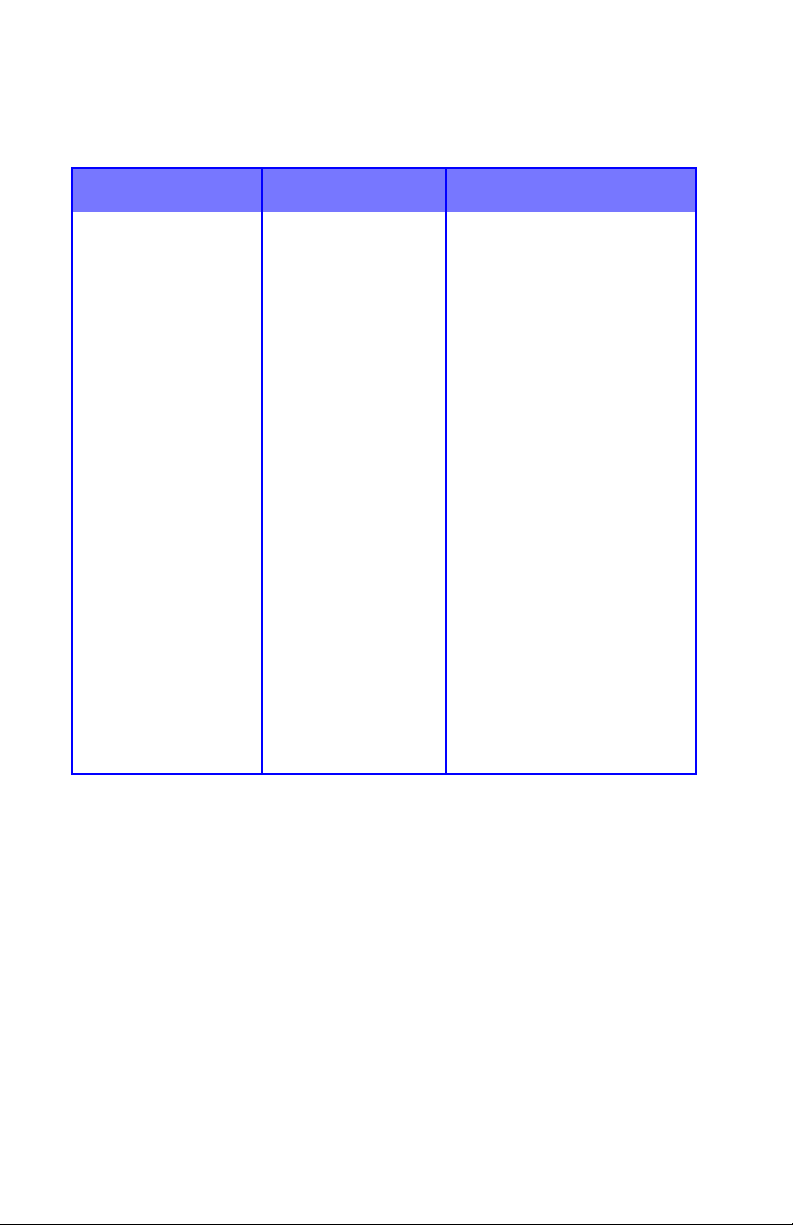
Menu Print [Imprimir] (continued)
Nota:As configurações padrão de fábrica estão identificadas em
negrito.
Item Configurações Explicação
MONO-PRINT
SPEED
[VELOCIDADE DE
IMPRESSÃO
MONOCROMÁTICA]
AUTO SPEED
[Velocidade
automática]
MONO 24PPM
[Mono 24 PPM]
COLOR SPEED
[Velocidade para
impressão a cores]
MIXED SPEED
[Velocidade variável]
Define a velocidade do
mecanismo de
impressão.Caso apenas
documentos coloridos sejam
impressos, deve-se
selecionar a opção COLOR
SPEED [Velocidade para
impressão a cores].Caso
apenas documentos
monocromáticos sejam
impressos, deve-se
selecionar a opção MONO
24PPM.AUTO SPEED
[Velocidade automática]
define a velocidade de
impressão conforme o tipo de
impressão da primeira
página: colorida ou
monocromática.Caso o
documento a ser impresso
tenha uma capa colorida, e a
maioria das demais páginas
for preto e branco, use
MIXED SPEED [Velocidade
variável].
Funções dos menus • 37
Page 38

Menu Media [Material de impressão]
Notas:
• As configurações de fábrica estão identificadas em negrito.
• Os menus/itens assinalados com uma cruz (†) aparecem apenas
quando o acessório opcional apropriado (ex.: unidade duplex,
segunda bandeja para papel, etc.) estiver instalado.
Item Configurações Explicação
TRAY1 PAPERSIZE
[TAMANHO DO
PAPEL DA
BANDEJA 1]
TRAY1 MEDIATYPE
[TIPO DE
MATERIAL DE
IMPRESSÃO DA
BANDEJA 1]
TRAY1
MEDIAWEIGHT
[GRAMATURA DO
MATERIAL DE
IMPRESSÃO DA
BANDEJA 1]
A4, A5, A6, B5
LEGAL14 [Ofício 14]
LEGAL13.5 [Ofício
13,5]
LEGAL13 [Ofício 13]
LETTER [Carta]
EXECUTIVE
[Executivo]
CUSTOM
[Personalizado]
PLAIN [Normal]
LETTERHEAD
[Timbrado]
BOND
[Apergaminhado]
RECYCLED
[Reciclado]
ROUGH [Áspero]
LIGHT [Leve]
MEDIUM [Médio]
HEAVY [Pesado]
Define o tamanho do p a pe l
carregado na Bandeja 1.
Define o tipo de material de
impressão carregado na
Bandeja 1. Isto ajudará a
impressora a ajustar seus
parâmetros de operação
internos, tais como a
velocidade do mecanismo de
impressão e a temperatura de
fusão.
Ajusta a impressora para a
gramatura do papel
carregado na bandeja. (See
“Designações das gramaturas
dos materiais de impressão”
on page 10.)
Funções dos menus • 38
Page 39

Menu Media [Material de impressão] (continued)
Notas:
• As configurações de fábrica estão identificadas em negrito.
• Os menus/itens assinalados com uma cruz (†) aparecem apenas
quando o acessório opcional apropriado (ex.: unidade duplex,
segunda bandeja para papel, etc.) estiver instalado.
Item Configurações Explicação
TRAY2 PAPERSIZE
[TAMANHO DO
PAPEL DA
BANDEJA 2]†
TRAY2 MEDIATYPE
[TIPO DE
MATERIAL DE
IMPRESSÃO DA
BANDEJA 2]†
TRAY2
MEDIAWEIGHT
[GRAMATURA DO
MATERIAL DE
IMPRESSÃO DA
BANDEJA 2]
†
A4, A5, B5,
LEGAL14 [Ofício 14]
LEGAL13.5 [Ofício
13,5]
LEGAL13 [Ofício 13]
LETTER [Carta]
EXECUTIVE
[Executivo]
CUSTOM
[Personalizado]
PLAIN [Normal]
LETTERHEAD
[Timbrado]
BOND
[Apergaminhado]
RECYCLED
[Reciclado]
ROUGH [Áspero]
LIGHT [Leve]
MEDIUM [Médio]
HEAVY [Pesado]
Define o tamanho do p a pe l
carregado na Bandeja 2
opcional.
Define o tipo de material de
impressão carregado na
Bandeja 2 opcional.
Ajusta a impressora para a
gramatura do papel
carregado na Bandeja 2
opcional.
Funções dos menus • 39
Page 40

Menu Media [Material de impressão] (continued)
Notas:
• As configurações de fábrica estão identificadas em negrito.
• Os menus/itens assinalados com uma cruz (†) aparecem apenas
quando o acessório opcional apropriado (ex.: unidade duplex,
segunda bandeja para papel, etc.) estiver instalado.
Item Configurações Explicação
MPT PAPERSIZE
[TAMANHO DO
PAPEL DA
BANDEJA MP]
MPT PAPERTYPE
[TIPO DE PAPEL
DA BANDEJA MP]
LETTER [Carta]
EXECUTIVE
[Executivo]
LEGAL14 [Ofício 14]
LEGAL13.5 [Ofício
13,5]
LEGAL13 [Ofício 13]
A4, A5, A6, B5
CUSTOM
[Personalizado]
COM-9 ENVELOPE
[Envelope COM-9]
COM-10 ENVELOPE
[Envelope COM-10]
MONARCH ENV
[Envelope Monarch]
DL ENVELOPE
[Envelope DL]
C5 ENVELOPE
[Envelope C5]
PLAIN [Normal]
LETTERHEAD
[Timbrado]
TRANSPARENCY
[Transparência]
LABELS [Etiquetas]
BOND
[Apergaminhado]
RECYCLED
[Reciclado]
CARD STOCK
[Cartão]
ROUGH [Áspero]
GLOSSY [Brilhante]
Define o tamanho do papel a
ser alimentado a partir da
bandeja multifuncional.
Define o tipo de material de
impressão a ser alimentado a
partir da bandeja
multifuncional, de modo que a
impressora possa ajustar
seus parâmetros internos
corretamente.
Funções dos menus • 40
Page 41

Menu Media [Material de impressão] (continued)
Notas:
• As configurações de fábrica estão identificadas em negrito.
• Os menus/itens assinalados com uma cruz (†) aparecem apenas
quando o acessório opcional apropriado (ex.: unidade duplex,
segunda bandeja para papel, etc.) estiver instalado.
Item Configurações Explicação
MPT MEDIAWEIGHT
[GRAMATURA DO
MATERIAL DE
IMPRESSÃO DA
BANDEJA MP]
UNIT OF MEASURE
[UNIDADE DE
MEDIDA]
X-DIMENSION
[DIMENSÃO X]
Y-DIMENSION
[DIMENSÃO Y]
MEDIUM [Médio]
HEAVY [Pesado]
UL TRA HEA VY [Ultra
pesado]
MILLIMETER
[Milímetro]
INCH [Polegada]
3 a 8,5 INCH
[polegadas]
Padrão = 8,5 INCH
[polegadas]
5a 35.5 INCH
[polegadas]
Padrão = 11 INCH
[polegadas]
Define a gramatura do
material de impressão a ser
alimentado a partir da
bandeja multifuncional.
Define a unidade de medida
para os próximos dois itens.
Define a largura do papel
definido pelas configurações
“CUSTOM” [Personalizado].
Define o comprimento do
papel definido pelas
configurações “Custom”
[Personalizado]. Note que
materiais de impressão de até
1,2 m (47 pol.) podem ser
alimentados, uma folha por
vez, a partir da bandeja
multifuncional para imprimir
faixas.
Funções dos menus • 41
Page 42

NOTA
A impressora ajusta automaticamente o balanço e a
densidade das cores a intervalos regulares, otimizando as
impressões para papel branco brilhante visto em condições
de iluminação diurna natural. Os itens neste menu permitem
alterar as configurações padrão para trabalhos de impressão
especiais ou particularmente difíceis. As configurações
voltam para seus valores padrão quando o próximo trabalho
de impressão for concluído.
Menu Color [Cor]
Nota: As configurações de fábrica estão identificadas em negrito.
Item ConfiguraçõesExplicação
DENSITY
CONTROL
[CONTROLE DA
DENSIDADE]
ADJUST
DENSITY
[AJUSTAR
DENSIDADE]
AJST
REGSTRATION
[AJUSTAR
REGISTRO]
AUTO
MANUAL
[EXECUTE]
[Executar]
[EXECUTE]
[Executar]
AUTO = a densidade da imagem é
ajustada automaticamente:
• quando a impressora é ligada
• quando um novo cilindro OPC ou
cartucho de toner é instalado
• a intervalos de 100, 300 e 500
contagens do cilindro
O ajuste automático demora 55
segundos.
Mude para manual apenas se desejar
iniciar manualmente o controle da
densidade usando o menu da
impressora.
A seleção desta opção executará a
configuração da densidade automática.
Executa o ajuste automático do registro
das cores. Normalmente, isto é feito
quando a impressora é ligada e quando
a tampa superior é aberta e fechada em
seguida. Este processo alinha com
precisão as imagens ciano, magenta e
amarela com a imagem preta.
Funções dos menus • 42
Page 43

Menu Color [Cor] (continued)
Nota: As configurações de fábrica estão identificadas em negrito.
Item ConfiguraçõesExplicação
C REG FINE
ADJUST
[AJUSTE FINO
REG CIANO]
M REG FINE
ADJUST
[AJUSTE FINO
REG MAGENTA]
Y REG FINE
ADJUST
[AJUSTE FINO
REG AMARELO]
-3 a + 3 em
incrementos de
1
Padrão = 0
Executa o ajuste fino da sincronização
da imagem em relação ao componente
preto da imagem.
Uma configuração positiva resultará em
cores mais escuras; uma configuração
negativa resultará em cores mais claras.
Menu System Configuration [Configuração do Sistema]
Nota: As configurações de fábrica estão identificadas em
negrito.
Itens ConfiguraçõesExplicação
POW SA VE TIME
[TEMPO DE
ACIONAMENTO
DO MODO DE
ECONOMIA DE
ENERGIA]
CLEARABLE
WARNING
[AVISO
APAGÁVEL]
5
15
30
60
240
ON [Ativado]
JOB
[Trabalho]
Ajusta o tempo decorrido antes de a
impressora passar automaticamente para
o modo de economia de energia. Neste
modo, o consumo de energia é reduzido,
mas quando um trabalho é enviado para
a impressora será preciso aguardar um
período de aquecimento de até 1 minuto
antes de a impressão poder começar.
Quando ON [Ativado], os avisos não
cruciais, tais como solicitações de
tamanhos de papéis diferentes, podem
ser apagados pressionando-se a tecla
ON LINE. Quando configurado para JOB
[Trabalho], os avisos só são apagados
quando o trabalho de impressão
continuar.
Funções dos menus • 43
Page 44
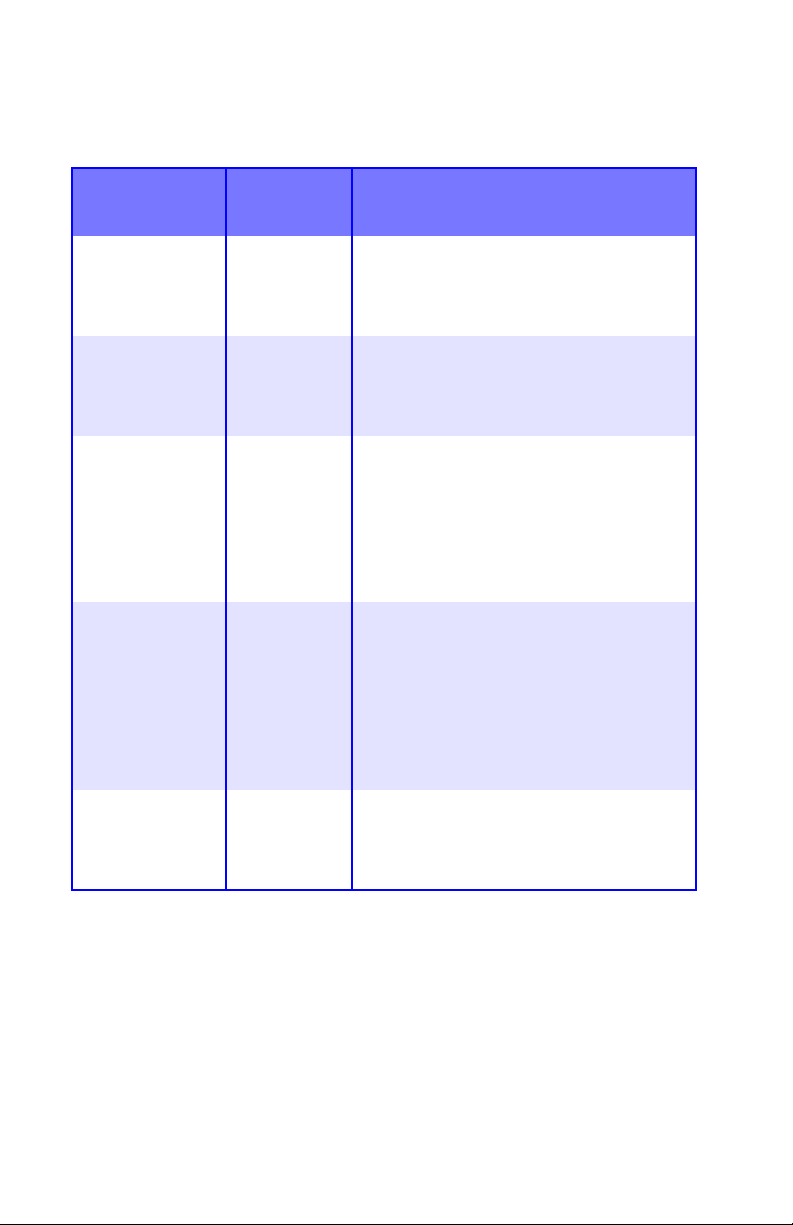
Menu System Configuration [Configuração do Sistema]
(continued)
Nota: As configurações de fábrica estão identificadas em
Itens ConfiguraçõesExplicação
MANUAL
TIMEOUT
[TEMPO LIMITE
MANUAL]
WAIT TIMEOUT
[TEMPO LIMITE
DE ESPERA]
LOW TONER
[POUCO
TONER]
JAM RECOVERY
[RECUPERAÇÃ
O APÓS
ATOLAMENTO]
ERROR
REPORT
[RELATÓRIO
DE ERROS]
OFF
[Desativado]
30
60
5 a 300 SEC
Padrão = 90
segundos
CONTINUE
[Continuar]
STOP [Parar]
ON [Ativada]
OFF
[Desativada]
ON [Ativado]
OFF
[Desativado]
Especifica quantos segundos a
impressora aguardará pela alimentação
do papel antes de cancelar o trabalho.
Especifica quantos segundos a
impressora aguardará quando receber
pausas na transmissão dos dados antes
de forçar uma ejeção de página.
Especifica se a impressora deve
continuar imprimindo após ser detectada
uma condição de pouco toner. Se esta
configuração for alterara para STOP
[Parar], a impressora ficará fora de linha
quando a condição de pouco toner for
detectada.
Especifica se a impressora deve executar
a opção de recuperação após ocorrer um
atolamento do papel. Se esta
configuração estiver ON [Ativada], a
impressora tentará imprimir novamente
todas as páginas perdidas devido a um
atolamento de papel, após o atolamento
ter sido eliminado.
Altere esta configuração para ON
[Ativado] se desejar que a impressora
imprima os detalhes do erro quando
ocorrer um erro.
Funções dos menus • 44
Page 45

Menu System Configuration [Configuração do Sistema]
(continued)
Nota: As configurações de fábrica estão identificadas em
Itens ConfiguraçõesExplicação
LANGUAGE
[IDIOMA]
English
[Inglês]
German
[Alemão]
French
[Francês]
Italian
[Italiano]
Spanish
[Espanhol]
Swedish
[Sueco]
Norwegian
[Norueguês]
Danish
[Dinamarquês
]
Dutch
[Holandês]
Turkish
[Turco]
Portuguese
[Português]
Polish
[Polonês]
Configura o idioma usado nas
mensagens no painel e nos relatórios
impressos.
Funções dos menus • 45
Page 46

Menu USB
Nota: As configurações de fábrica estão identificadas em
negrito.
Item Configurações Explicação
SOFT RESET
[REINICIALIZAÇÃ
O SEM PERDA
DE DADOS]
SPEED
[VELOCIDADE]
ENABLE
[Habilitada]
DISABLE
[Desabilitada]
480Mbps
12Mbps
Habilita ou desabilita o comando
SOFT RESET [Reinicialização
sem perda de dados].
Configura a velocidade máxima
de transferência da interface
USB.
Menu Network [Rede]
Nota: As configurações de fábrica estão identificadas em
negrito.
Item Configurações Explicação
TCP/IP ENABLE
[Habilitado]
DISABLE
[Desabilitado]
NETBEUI ENABLE
[Habilitado]
DISABLE
[Desabilitado]
IP ADDRESS SET
[CONJUNTO DE
ENDEREÇOS IP]
AUTO
MANUAL
Habilita ou desabilita o protocolo
desta rede.
Habilita ou desabilita o protocolo
desta rede.
Altere esta configuração para
Manual para especificar o
endereço IP através do painel
frontal (ver próximo item).
Necessário para redes que não
sejam DHCP.
Funções dos menus • 46
Page 47

Menu Network [Rede] (continued)
Nota: As configurações de fábrica estão identificadas em
negrito.
Item Configurações Explicação
IP ADDRESS
[ENDEREÇO IP]
SUBNET MASK
[MÁSCARA DE
SUBREDE]
GATEWAY
ADDRESS
[ENDEREÇO
GATEWAY]
INITIALIZE NIC?
[INICIALIZAR
PLACA DE
INTERFACE DE
REDE?]
xxx.xxx.xxx.xxx
Padrão =
198.168.100.100
xxx.xxx.xxx.xxx
Padrão =
255.255.255.000
xxx.xxx.xxx.xxx
Padrão =
192.168.100.254
[EXECUTE]
[Executar]
Endereço IP atualmente atribuído.
Para alterá-lo:
• Pressione a tecla ENTER.
• Use as teclas +/– para aumentar
o primeiro octeto.
• Pressione a tecla ENTER para
avançar para o próximo octeto.
• Use as teclas +/– para aumentar
o segundo octeto.
• Pressione a tecla ENTER para
avançar para o próximo octeto.
• Use as teclas +/– para aumentar
o terceiro octeto.
• Pressione a tecla ENTER para
avançar para o último octet o.
• Use as teclas +/– para aumentar
o primeiro octeto.
• Pressione a tecla ENTER para
registrar o novo endereço.
Máscara de subrede atribuída no
momento. Para alterá-la, use o
procedimento descrito acima.
Endereço do gateway atualmente
atribuído. Para alterá-lo, use o
procedimento descrito acima.
Inicializa a placa de rede.
Funções dos menus • 47
Page 48

Menu Network [Rede] (continued)
Nota: As configurações de fábrica estão identificadas em
negrito.
Item Configurações Explicação
WEB/IPP ENABLE
[Habilitada]
DISABLE
[Desabilitada]
TELNET ENABLE
[Habilitado]
DISABLE
[Desabilitado]
FTP
ENABLE
[Habilitado]
DISABLE
[Desabilitado]
SNMP ENABLE
[Habilitado]
DISABLE
[Desabilitado]
LAN NORMAL
SMALL [Pequena]
HUB LINK SETTING
[CONFIGURAÇÃO
DO LINK DO HUB]
AUTO
NEGOTIATE
[Comunicação
automática]
100BASE-TX FUL
100BASE-TX
HALF
10BASE-T FULL
10BASE-T HALF
Habilita ou desabilita a ferramenta
de configuração da Internet e o
protocolo de impressão pela
Internet.
Este item não aparecerá no menu
se TCP/IP estiver configurado
para DISABLE [Desabilitado].
Habilita ou desabilita a ferramenta
de configuração do Telnet.
Este item não aparecerá no menu
se TCP/IP estiver configurado
para DISABLE [Desabilitado].
Habilita ou desabilita a
comunicação via FTP.
Este item não aparecerá no menu
se TCP/IP estiver configurado
para DISABLE [Desabilitado].
Habilita ou desabilita o protocolo
SNMP.
Normal = Rede global
Small [Pequena] = Rede local
Configura full ou half duplex para
a comunicação através do hub da
rede.
Funções dos menus • 48
Page 49

Menu Memory [Memória]
Nota: As configurações de fábrica estão identificadas em negrito.
Item Configurações Explicação
RECEIVE
BUF SIZE
[Tamanho do
buffer de
recebimento]
FLASH
INITIALIZE
[Inicializar
Flash]
AUTO
0.5MB
1MB
2MB
4MB
8MB
16MB
[EXECUTE]
[Executar]
Define o tamanho do buffer de
recepção.
Inicializa a memória Flash residente.
Quando a tecla ENTER é
pressionada, a seguinte mensagem é
exibida.
ARE YOU SURE? [Tem certeza?]
YES=ENTER/NO=CANCEL
[Sim=Enter/Não=Cancel]
Pressione a tecla ENTER. A seguinte
mensagem será exibida:
EXECUTE NOW? [Executar agora?]
YES=ENTER/NO=CANCEL
[Sim=Enter/Não=Cancel]
Pressione a tecla ENTER e, em
seguida, desligue a impressora. O
comando para executar a
inicialização da memória FLASH é
armazenado na memória e a
inicialização será executada quando
a impressora for novamente ligada.
Funções dos menus • 49
Page 50

Menu System Adjust [Ajuste do sistema]
Notas:
• As configurações de fábrica estão identificadas em negrito.
• Os menus/itens com uma cruz (†) aparecem apenas quando a
unidade duplex estiver instalada.
Item Configurações Explicação
X ADJUST [Ajuste X] -2.00MILLIMETER
[Milímetros] A
+2.00MILLIMETER
[Milímetros]
Padrão = 0.00
Y ADJUST [Ajuste Y] -2.00MILLIMETER
[Milímetros] A
+2.00MILLIMETER
[Milímetros]
Padrão = 0.00
DUPLEX X ADJUST
[Ajuste duplex X]
DUPLEX Y ADJUST
[Ajuste duplex Y]
-2.00MILLIMETER
[Milímetros] A
†
+2.00MILLIMETER
[Milímetros]
Padrão = 0.00
-2.00MILLIMETER
[Milímetros] A
†
+2.00MILLIMETER
[Milímetros]
Padrão = 0.00
Ajusta a posição geral de
impressão horizontalmente,
em incrementos de 0,25.
Ajusta a posição geral de
impressão verticalmente, em
incrementos de 0,25.
Ajusta a posição geral de
impressão da face de
impressão horizontalmente,
em incrementos de 0,25.
Ajusta a posição geral de
impressão da face de
impressão verticalmente, em
incrementos de 0,25.
Funções dos menus • 50
Page 51

Menu System Adjust [Ajuste do sistema] (continued)
Notas:
• As configurações de fábrica estão identificadas em negrito.
• Os menus/itens com uma cruz (†) aparecem apenas quando a
unidade duplex estiver instalada.
Item Configurações Explicação
DRUM CLEANING
[Limpeza do cilindro]
OFF [Desativada]
ON [Ativada]
Se as páginas estiverem
sendo impressas com linhas
brancas horizontais, acesse o
menu e altere
temporariamente esta
configuração para ON
[Ativada] e, em seguida, envie
um trabalho de impressão de
uma página para a
impressora. Isto fará com que
uma página branca adicional
seja impressa, limpando o
cilindro antes da impressão.
Cuidado! A vida útil do
cilindro OPC será reduzida se
esta configuração for deixada
ON [Ativada]..
Funções dos menus • 51
Page 52

Menu Maintenance [Manutenção]
Nota: As configurações de fábrica estão identificadas em negrito.
Item Configurações Explicação
MENU RESET
[RESTABELECE
R MENUS]
SAVE MENU
[SALVAR MENU]
POWER SAVE
[ECONOMIA DE
ENERGIA]
P AP ER BLACK
SETTING
[CONFIG. PAPEL
PRETO]
PAPER COLOR
SETTING [CONF.
PAPEL
COLORIDO]
TRANSPR BLACK
SETTING [CONF.
TRANSP.
PRETO]
[EXECUTE]
[Executar]
[EXECUTE]
[Executar]
ENABLE
[Habilitada]
DISABLE
[Desabilitada]
-2 a +2 em
incrementos de
1
Padrão = 0
-2 a +2 em
incrementos de
1
Padrão = 0
-2 a +2 em
incrementos de
1
Padrão = 0
Restabelece as configurações padrão
dos menus.
Salva as configurações atuais do
menu com os valores padrão. Quando
surgir a mensagem de confirmação,
pressione a tecla ENTER para
confirmar ou a tecla CANCEL para
cancelar.
Mude esta configuração para Disable
[Desabilitada] se desejar que a
impressora entre no modo de
economia de energia após o período
de tempo especificado.
Esta opção é utilizada para fazer
pequenos ajustes quando as
impressões monocromáticas em papel
branco estiverem tênues ou
apresentarem faixas/pontos claros.
Selecione um valor mais elevado para
reduzir a atenuação, ou um valor
menos elevado para reduzir os pontos
ou faixas claros nas áreas de
impressão de alta densidade.
Mesmo que acima, mas para
impressões coloridas.
Mesmo que acima, mas para
impressões monocromáticas em
transparências.
TRANSPR
COLOR
SETTING [CONF.
TRANSP. COR]
-2 a +2 em
incrementos de
1
Padrão = 0
Mesmo que acima, mas para
impressões coloridas em
transparências.
Funções dos menus • 52
Page 53

Menu Usage [Utilização]
A função deste menu é apenas informativa. Ele proporciona uma
indicação da utilização total da impressora e da vida útil estimada
dos suprimentos. Isto é especialmente útil se o usuário não tiver
em mãos um conjunto completo de suprimentos de reposição e
precisar saber quando precisará deles.
Item Explicação
TOTAL PAGE COUNT
[NÚMERO TOTAL DE
PÁGINAS]
TRAY1 PAGE COUNT
[CONTAGEM DE
PÁGINAS DA BANDEJA 1]
TRAY2 PAGE COUNT
[CONTAGEM DE
PÁGINAS DA BANDEJA 2]
MPT PAGE COU NT
[CONTAGEM DE
PÁGINAS DA BANDEJA
MP]
COLOR PAGE COUNT
[CONTAGEM DE
PÁGINAS COLORIDAS]
MONO PAGE COUNT
[CONTAGEM DE
PÁGINAS
MONOCROMÁTICAS]
O número total de páginas impressas.
O número total de páginas alimentadas a partir
da Bandeja 1.
O número total de páginas alimentadas a partir
da Bandeja 2 opcional.
Aparece apenas se a segunda bandeja para
papel opcional (ver “Segunda bandeja para
papel” on page 122) estiver instalada.
O número total de páginas alimentadas a partir
da bandeja multifuncional.
O número total de páginas impressas em
cores.
O número total de páginas impressas em preto
e branco.
Funções dos menus • 53
Page 54

Menu Usage [Utilização]
A função deste menu é apenas informativa. Ele proporciona uma
indicação da utilização total da impressora e da vida útil estimada
dos suprimentos. Isto é especialmente útil se o usuário não tiver
em mãos um conjunto completo de suprimentos de reposição e
precisar saber quando precisará deles.
Item Explicação
K DRUM LIFE [Vida útil do
cilindro preto]
C DRUM LIFE [Vida útil do
cilindro ciano]
M DRUM LIFE [Vida útil do
cilindro magenta]
Y DRUM LIFE [Vida útil do
cilindro amarelo]
BELT LIFE [Vida útil da
esteira]
FUSER LIFE [Vida útil da
unidade fusora]
K TONER [Toner preto]
C TONER [Toner ciano]
M TONER [Toner magenta]
Y TONER [Toner amarelo]
A porcentagem da vida útil restante nestes
itens de consumo é indicada como nn%.
A quantidade atual de toner restante é
indicada como nn%.
3k = cartucho padrão
5k = cartucho de alta capacidade
Funções dos menus • 54
Page 55

Troca dos suprimentos
• Cartucho de toner — Expectativa de vida útil de aproximadame nte
3.000 páginas para cartuchos padrão e 5.0 00 páginas para
cartuchos de alta capacidade, pressupondo-se uma cobertura de
cerca de 5%, o que significa que 5% dos pontos endereçáveis em
uma imagem são impressos com esta cor de toner. Ver “Troca do
cartucho de toner” on page 56.
NOTA
Ao instalar um cartucho de toner em um novo cilindro
OPC, a vida útil estimada do cartucho sofrerá uma
redução de aproximadamente 1.500 páginas (com
uma cobertura de 5%), pois o toner precisa ser
carregado no novo cilindro.
• Cilindro OPC — Vida útil estimada de aproximadamente
15.000 páginas, pressupondo-se uma média de 3 páginas por
trabalho de impressão. Se o número médio de páginas impressas
por trabalho de impressão for maior que 3, pode ser que os cilindros
OPC durem mais. Porém, se for menor que 3, os cilindros OPC
poderão se desgastar mais rapidamente. See “Troca do cilindro
OPC” on page 63.
• Esteira de transferência — Vida útil estimada de cerca de 50.000
páginas tamanho carta. See “Troca da esteira” on page 72.
• Unidade fusora — Vida útil estimada de cerca de 45.000 páginas
tamanho carta. See “Troca da unidade fusora” on page 77.
Troca dos suprimentos • 55
Page 56

Troca do cartucho de toner
REPLACE TONER
nnn: ZZZZ TONER EMPTY
TROCAR O TONER
nnn: TONER ZZZZ VAZIO
* nnn: ZZZZ = 410: AMARELO
41 1: MAGENTA
412: CIANO
413: PRETO
Tipo Cor do toner No Oki para pedido
Padrão Preto 42804504
Ciano 42804503
Magenta 42804502
Amarelo 42804501
Alta capacidade Preto 42127404
Ciano 42127403
Magenta 42127402
Amarelo 42127401
Troca dos suprimentos • 56
Page 57
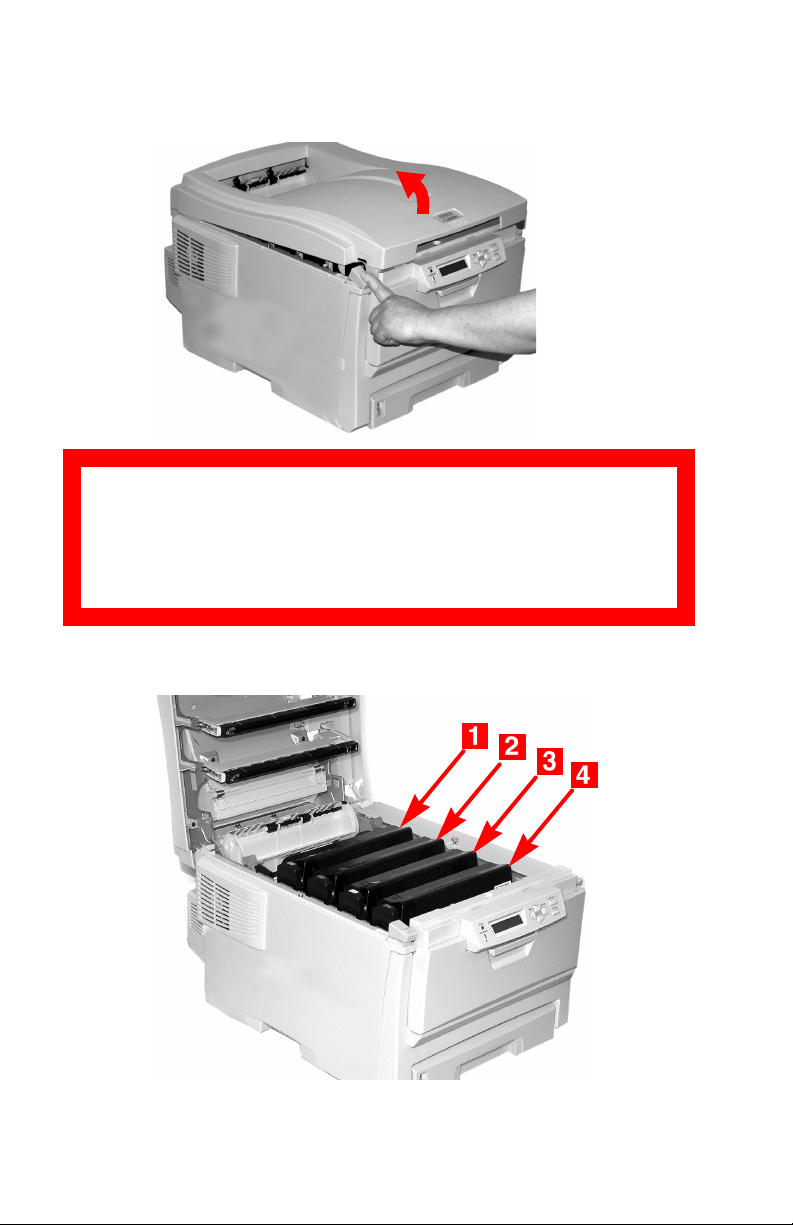
1. Pressione o botão de liberação da tampa e abra totalmente a
tampa superior da impressora.
AVISO!
Se a impressora estava ligada, a unidade fusora estará
quente. Esta área está claramente identificada com
etiquetas. Não a toque.
2. Observe as posições dos quatro cartuchos: Ciano (1), Magenta
(2), Amarelo (3), Preto (4):
Troca dos suprimentos • 57
Page 58

3. Puxe a alavanca de liberação do toner colorido no cartucho a ser
trocado (o cartucho preto é usado neste exemplo) no sentido da
frente da impressora.
4. Levante a extremidade direita do cartucho e puxe-o para a
direita para soltar a extremidade esquerda, como mostrado.
Retire o cartucho de toner e descarte-o conforme as
regulamentações locais.
Troca dos suprimentos • 58
Page 59

5. Desembale o novo cartucho de toner e agite-o com cuidado lado
a lado para soltar e distribuir o toner uniformemente dentro do
cartucho.
6. Retire a fita adesiva situada embaixo do cartucho.
Troca dos suprimentos • 59
Page 60

ATENÇÃO!
Não toque na alavanca de liberação do toner até que o
cartucho de toner esteja instalado no cilindro OPC. Se isto for
feito, a abertura de liberação do toner será aberta e o toner
será derramado.
7. Segure o cartucho por cima e no meio, com a alavanca de
liberação colorida à direita, e insira a extremidade esquerda do
cartucho encima do cilindro OPC, empurrando-o firmemente de
encontro à mola do cilindro.
Troca dos suprimentos • 60
Page 61

8. Abaixe a extremidade direita do cartucho dentro da unidade do
cilindro OPC, pressionando-a firmemente para baixo e, em
seguida, empurre a alavanca colorida de travamento para trás
para abrir a abertura de liberação do toner e travá-lo no lugar.
Importante!
A alavanca deve se mover facilmente. Se não se mover, PARE! e
empurre o cartucho de toner para baixo para certificar-se de que
esteja devidamente encaixado no cilindro OPC e, em seguida,
empurre a alavanca novamente para trás.
Para evitar derramamento do toner, NÃO abra a alavanca de
liberação do toner sem que o cartucho do toner esteja firmemente
encaixado no cilindro OPC.
Troca dos suprimentos • 61
Page 62

9. Limpe com cuidado a superfície do cabeçote dos pentes de
LED correspondente com o limpador de lentes LED fornecido
com o cartucho de toner.
10. Feche e trave a tampa superior.
Troca dos suprimentos • 62
Page 63
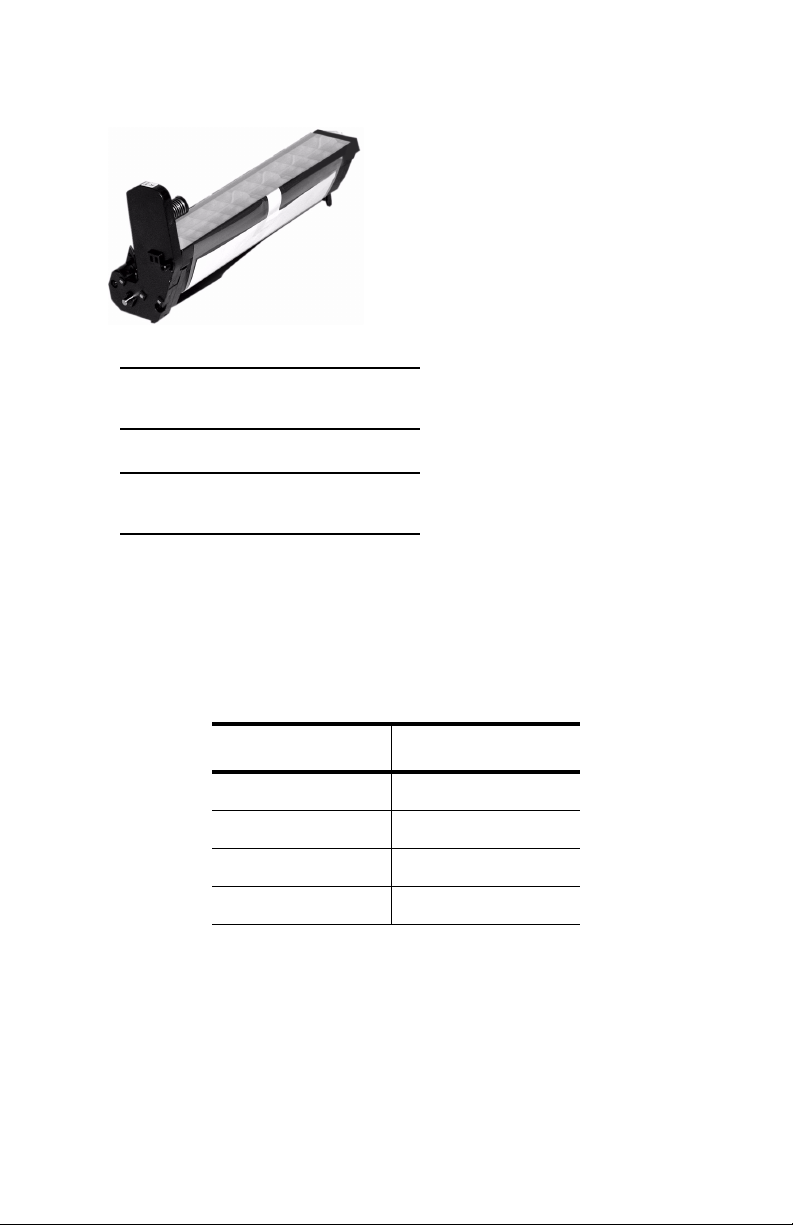
Troca do cilindro OPC
REPLACE IMAGE DRUM
nnn: ZZZZ DRUM LIFE
TROCAR O CILINDRO OPC
nnn: VIDA ÚTIL DO CILINDRO ZZZZ
* nnn: ZZZZ = 350: AMARELO
351: MAGENTA
352: CIANO
353: PRETO
Cor do cilindro No Oki para pedido
Preto 42126604
Ciano 42126603
Magenta 42126602
Amarelo 42126601
1.
Coloque duas folhas de papel sobre a superfície de trabalho
para protegê-la. Coloque o cilindro OPC e o cartucho de toner
sobre o papel durante a troca.
Troca dos suprimentos • 63
Page 64

2. Pressione o botão de liberação da tampa e abra totalmente a
tampa superior da impressora.
AVISO!
Se a impressora estava ligada, a unidade fusora estará
quente. Esta área está claramente identificada com
etiquetas. Não a toque.
Troca dos suprimentos • 64
Page 65

3. Observe as posições dos quatro cilindros OPC: Ciano (1),
Magenta (2), Amarelo (3), Preto (4):
4. Retire o cilindro OPC da impressora, junto com seu cartucho de
toner, e coloque-o sobre uma das folhas de papel.
Troca dos suprimentos • 65
Page 66

5. Com a alavanca colorida de liberação do toner (1) à direita, puxe
a alavanca em sua direção. Isto soltará o cartucho de toner do
cilindro OPC.
1
6. Levante a extremidade direita do cartucho de toner, mova o
cartucho para a direita e retire-o do cilindro OPC. Coloque o
cartucho de toner sobre uma folha de papel para evitar danificar
a superfície do móvel.
2
1
7. Descarte o cilindro OPC conforme as regulamentações locais.
ATENÇÃO!
A superfície verde do cilindro OPC situada na base do
cartucho é muito delicada e fotossensível. Não a toque e não
a exponha à luz ambiente normal por mais de 5 minutos. Se a
unidade do cilindro OPC ficar fora da impressora por mais
tempo que isso, embrulhe o cartucho dentro de um saco
plástico preto para protegê-lo da luz. Nunca exponha o
cilindro à luz solar direta nem à iluminação de qualquer
ambiente claro.
Troca dos suprimentos • 66
Page 67

8. Desembale o novo cilindro OPC.
ATENÇÃO!
Manuseio do cilindro OPC: O cilindro OPC contém toner. Para
evitar derramar o toner, mantenha-o em pé.
Troca dos suprimentos • 67
Page 68

9. Segure a lingüeta da fita branca e retire a fita do cilindro.
10. Retire a folha de papel e, em seguida, a película plástica
transparente.
Troca dos suprimentos • 68
Page 69

11. Caso presente, retire o sachê de sílica gel
12. Coloque o cilindro OPC na impressora.
Troca dos suprimentos • 69
Page 70

13. Retire a vedação alaranjada do cilindro.
14. Instale o cartucho de toner no cilindro OPC.
Troca dos suprimentos • 70
Page 71

15. Empurre para trás a alavanca de travamento do cartucho de
toner.
16. Limpe com cuidado a superfície do cabeçote dos pentes de
LED correspondente com o limpador de lentes LED.
17. Feche e trave a tampa superior.
Troca dos suprimentos • 71
Page 72

Troca da esteira
Oki 42158711
REPLACE BELT
355: BELT LIFE
TROCAR ESTEIRA
355: VIDA ÚTIL DA ESTEIRA
A esteira está situada embaixo dos quatro cilindros OPC. Esta
unidade precisa ser trocada aproximadamente a cada 50.000
páginas.
1. Pressione o botão de liberação da tampa e abra totalmente a
tampa superior da impressora.
AVISO!
Se a impressora estava ligada, a unidade fusora estará
quente. Esta área está claramente identificada com
etiquetas. Não a toque.
Troca dos suprimentos • 72
Page 73

2. Observe as posições dos quatro cilindros OPC: Ciano (1),
Magenta (2), Amarelo (3), Preto (4). É essencial que sejam
recolocados na ordem correta!
3. Retire cada um dos cilindros OPC da impressora e coloque-os
em uma superfície plana em um local protegido de fontes diretas
de calor e luz.
ATENÇÃO!
A superfície verde situada na base de cada cilindro OPC é
muito delicada e fotossensível.
• Não toque na superfície verde.
• Nunca exponha o cilindro à luz solar direta nem à
iluminação de qualquer ambiente muito claro.
• Não o exponha à luz ambiente normal por mais do que
5 minutos.
• Se o cilindro OPC precisar ficar fora da impressora
durante mais de 5 minutos, coloque-o dentro de um saco
plástico preto ou coloque-o cuidadosamente em uma
gaveta ou armário para protegê-lo da luz.
Troca dos suprimentos • 73
Page 74

4. Localize as duas travas azuis (1) e o pegador (2).
5. Gire as duas travas cerca de 45° no sentido anti-horário para
soltar a esteira.
Troca dos suprimentos • 74
Page 75

6. Puxe o pegador para cima e levante a esteira para fora da
impressora.
7. Desembale a nova esteira e segure-a com o pegador azul
voltado para a frente da impressora.
8. Posicione a engrenagem de acionamento situada na parte
posterior da esteira na engrenagem no canto esquerdo da
impressora e abaixe a esteira dentro da impressora.
Troca dos suprimentos • 75
Page 76

9. Gire as duas travas da esteira cerca de 45° no sentido horário
para prender a esteira no lugar.
10. Coloque os quatro cilindros OPC/cartuchos de toner de volta
na impressora (1 = Ciano, 2 = Magenta, 3 = Amarelo, 4 =
Preto):
Troca dos suprimentos • 76
Page 77

11. Feche e trave a tampa superior.
Troca da unidade fusora
Oki 42625501 (120V)
Oki 42625502 (230V)
REPLACE FUSER
354: FUSER LIFE
TROCAR A UNIDADE FUSORA
354: VIDA ÚTIL DA UNIDADE FUSORA
Troca dos suprimentos • 77
Page 78

AVISO!
Se a impressora tiver sido ligada há algum tempo, alguns
componentes da unidade fusora podem estar muito
quentes. Manipule a unidade fusora com muito cuidado,
segurando-a apenas pelo seu pegador, que estará apenas
um pouco morno ao tato.
Uma etiqueta de aviso indica claramente a área. Se estiver
em dúvida, desligue a impressora e aguarde pelo menos
10 minutos para que a unidade fusora esfrie antes de abrir
a tampa da impressora.
1. Pressione o botão de liberação da tampa e abra totalmente a
tampa superior da impressora.
Troca dos suprimentos • 78
Page 79

2. Puxe as duas alavancas azuis de travamento da unidade fusora
(1) no sentido da frente da impressora.
Troca dos suprimentos • 79
Page 80

3. Segurando a unidade fusora pelo pegador, retire-a da
impressora. Se a unidade fusora ainda estiver morna, coloque-a
em uma superfície que não será danificada pelo calor. Descarte
a unidade fusora depois de deixá-la esfriar.
4. Retire a nova unidade fusora da embalagem e, em seguida,
retire todas as fitas usadas na embalagem.
5. Empurre a trava de transporte alaranjada para a esquerda para
soltá-la (haverá um estalo) e, em seguida, retire-a:
Troca dos suprimentos • 80
Page 81

6. Segurando a nova unidade fusora pelo pegador, com a alavanca
de liberação de pressão da unidade fusora (1) à direita, abaixe a
unidade fusora dentro da impressora.
7. Empurre as duas alavancas azuis de retenção (1) no sentido da
parte traseira da impressora para travar a unidade fusora no
lugar.
Troca dos suprimentos • 81
Page 82

8. Feche e trave a tampa superior.
Troca dos suprimentos • 82
Page 83

Eliminação de atolamentos
de papel
Os atolamentos podem ocorrer devido à alimentação incorreta do
papel a partir de uma bandeja para papel, ou em qualquer ponto no
percurso do papel através da impressora.
Quando ocorre um atolamento, a impressora pára imediatamente e
uma mensagem no painel identifica a área onde a primeira folha
está atolada. Todas as folhas atoladas devem ser removidas para
que a impressora volte a funcionar normalmente.
Após uma folha atolada ser retirada e a tampa ser fechada, é
possível que uma nova mensagem apareça indicando que há mais
uma folha atolada que precisa ser retirada da impressora. É mais
provável que isso aconteça quando se está imprimindo um
documento com várias páginas ou várias cópias do mesmo
documento.
A não ser que o usuário tenha acessado o menu e alterado a
configuração para recuperação após atolamento no menu de
configuração do sistema para OFF [Desativada], assim que todos
os atolamentos tiverem sido eliminados a impressora tentará
automaticamente imprimir de novo todas as páginas perdidas
devido aos atolamentos de papel.
• Atolamento 370: ver page 95
• Atolamento 371: ver page 97
• Atolamento 372: ver page 93
• Atolamento 373: ver page 95
• Atolamento 380: ver page 93
• Atolamento 381: ver page 87
• Atolamento 382: ver page 84
• Atolamento 383: ver page 95
• Atolamento 390: ver page 102
• Atolamento 391: ver page 100
• Atolamento 392: ver page 100
Eliminação de atolamentos de papel • 83
Page 84

Atolamento 382
OPEN TOP COVER [ ABRA A TAMPA SUPERIOR]
382: PAPER JAM [382: ATOLAMENTO DE PAPEL]
Abra a tampa superior.
1.
2. Retire com cuidado a folha.
• Se a folha não sair facilmente, vá para a próxima etapa.
• Se a folha não sair, feche a tampa.
3.
Abaixe o escaninho de saída traseiro.
Eliminação de atolamentos de papel • 84
Page 85

4. Retire a folha atolada.
Importante!
AVISO! A unidade fusora pode estar QUENTE!
Se for difícil remover a folha, é porque está parcialmente atolada
na unidade fusora. Para retirá-la, coloque a mão do outro lado da
tampa e pressione para baixo a alavanca de alívio de pressão da
unidade fusora (
a alavanca de alívio de pressão da unidade fusora.
1) antes de puxar a folha para fora. Depois solte
Eliminação de atolamentos de papel • 85
Page 86

5. Feche a saída traseira.
6. Feche a tampa superior.
Eliminação de atolamentos de papel • 86
Page 87

Atolamento 381
OPEN TOP COVER
381: PAPER JAM
ABRA A TAMPA SUPERIOR
381: ATOLAMENTO DE PAPEL
Pressione o botão de liberação da tampa e abra totalmente a
1.
tampa superior da impressora.
Eliminação de atolamentos de papel • 87
Page 88
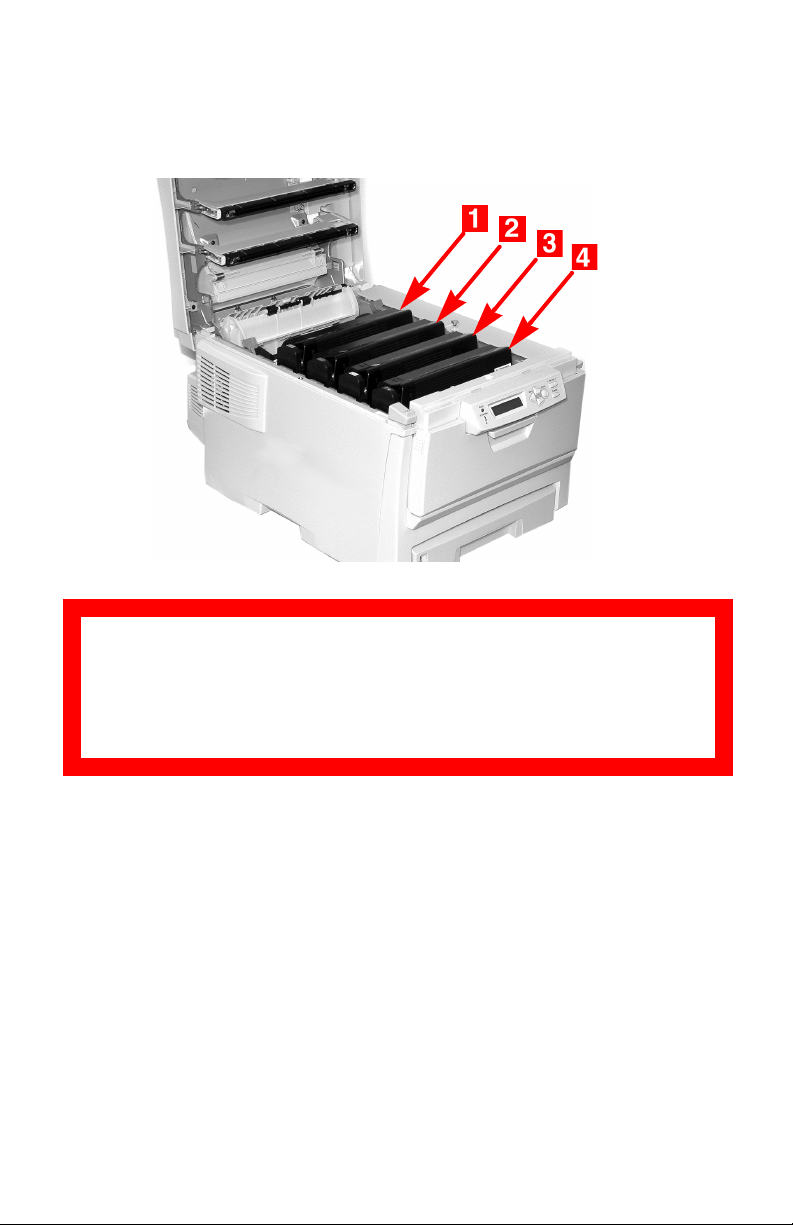
2. Observe as posições dos quatro cilindros OPC: Ciano (1),
Magenta (2), Amarelo (3), Preto (4). É essencial que sejam
recolocados na ordem correta!
AVISO!
Se a impressora estava ligada, a unidade fusora estará
quente. Esta área está claramente identificada com
etiquetas. Não a toque.
Eliminação de atolamentos de papel • 88
Page 89

3. Retire cada um dos cilindros OPC/cartuchos de toner da
impressora e coloque-os em uma superfície plana em um local
protegido de fontes diretas de calor e luz.
ATENÇÃO!
A superfície verde situada na base de cada cilindro OPC é
muito delicada e fotossensível.
• Não toque na superfície verde.
• Nunca exponha o cilindro à luz solar direta nem à
iluminação de qualquer ambiente muito claro.
• Não o exponha à luz ambiente normal por mais do que
5 minutos.
• Se o cilindro OPC precisar ficar fora da impressora
durante mais de 5 minutos, coloque-o dentro de um
saco plástico preto ou coloque-o cuidadosamente em
uma gaveta ou armário para protegê-lo da luz.
Eliminação de atolamentos de papel • 89
Page 90

4. Retire todas as folhas de papel que estejam na esteira.
ATENÇÃO!
Não use qualquer objeto afiado ou abrasivo para separar as
folhas da esteira. Isto pode danificar a superfície da esteira.
Eliminação de atolamentos de papel • 90
Page 91

NOTA
Aviso! Se a impressora estava imprimindo, a unidade
fusora estará QUENTE!
Para retirar uma folha presa na unidade fusora, segure
a borda da folha, empurre a alavanca de alívio de
pressão da unidade fusora (1) no sentido da frente e
para baixo, e retire a folha. Depois solte a alavanca de
alívio de pressão da unidade fusora.
Se a folha estiver bem para dentro da unidade fusora
(apenas um pequeno pedaço visível), não tente puxála para trás. Veja a etapa 4 em “Atolamento 382” .
Eliminação de atolamentos de papel • 91
Page 92

5. Coloque os quatro cilindros OPC/cartuchos de toner de volta na
impressora, tomando cuidado para colocá-los na seqüência
correta (1=Ciano, 2 = Magenta, 3 = Amarelo, 4 = Preto):
6. Feche a tampa superior.
Eliminação de atolamentos de papel • 92
Page 93

Atolamento 372 e 380
OPEN FRONT COVER
nnn: PAPER JAM
ABRA A TAMPA FRONTAL
nnn: ATOLAMENTO DE PAPEL
nnn = 372 ou 380.
1. Levante o mecanismo de liberação da tampa frontal e abra-a.
2. Retire todas as folhas de papel atoladas.
Eliminação de atolamentos de papel • 93
Page 94

3. Feche a tampa frontal.
Eliminação de atolamentos de papel • 94
Page 95

Atolamento 370, 373 e 383
OPEN DUPLEX COVER
nnn: PAPER JAM
ABRA A TAMPA DA UNIDADE DUPLEX
nnn: ATOLAMENTO DE PAPEL
nnn = 370, 373, 383
Pressione o botão de liberação da tampa da unidade duplex e
1.
abra-a.
Eliminação de atolamentos de papel • 95
Page 96

2. Retire todas as folhas de papel atoladas.
Eliminação de atolamentos de papel • 96
Page 97

3. Feche a tampa da unidade duplex.
Atolamento 371
OPEN DUPLEX COVER
371: PAPER JAM
ABRA A TAMPA DA UNIDADE DUPLEX
371: ATOLAMENTO DE PAPEL
Desligue a impressora.
1.
2. Puxe a unidade duplex para fora.
Eliminação de atolamentos de papel • 97
Page 98

3. Puxe a tampa da unidade duplex para destravá-la.
4. Abra a tampa e retire a folha atolada.
Eliminação de atolamentos de papel • 98
Page 99

5. Feche a tampa e empurre-a de volta para travá-la no lugar.
6. Insira a unidade duplex novamente na impressora.
7. Ligue a impressora.
Eliminação de atolamentos de papel • 99
Page 100

Atolamento 391 e 392
OPEN FRONT COVER
391: PAPER JAM
OPEN FRONT COVER
392: PAPER JAM
ABRA A TAMPA FRONTAL
nnn: ATOLAMENTO DE PAPEL
Puxe para fora a bandeja apropriada (391 = Bandeja 1,
1.
392 = Bandeja 2 opcional) e retire todas as folhas atoladas na
saída da bandeja.
392391
Eliminação de atolamentos de papel • 100
